Introdução
Este tutorial mostra o processo de aprovação, como configurá-lo e como iniciar o ciclo de revisão de planejamento. Saiba como ativar membros para aprovações, identificar revisores e proprietários, definir grupos de aprovação, gerenciar hierarquias de unidades de aprovação, definir o caminho promocional com base em revisores e regras de validação com limites financeiros, iniciar o ciclo de revisão e obter seu plano aprovado. As seções se complementam e devem ser concluídas na sequência.
Histórico
Com aprovações, você pode gerenciar seu fluxo de trabalho dentro de um processo definido e formalizar níveis de autoridade ao preparar dados de orçamento. Você pode revisar e aprovar planos enviados por centros ou departamentos de custo como parte do seu processo geral de orçamento.
Você gerencia o processo de aprovações:
- Criando unidades de aprovação com base em sua organização, regiões geográficas ou linhas de produtos
- Definir o caminho promocional designando quem revisa e aprova os dados do plano à medida que ele se move pela organização
- Iniciando o ciclo de revisão de planejamento selecionando um cenário e uma versão da hierarquia da unidade de aprovação
Você pode controlar orçamentos e revisar status, problemas de processo e propriedade de unidade de aprovação usando unidades de aprovação. O tempo do ciclo do orçamento é reduzido quando:
- A programação de aprovação é independente da estrutura organizacional
- As exceções e as áreas de problema são destacadas
- As informações de auditoria incluem anotações e status do processo
- As revisões incluem anotações e comentários
Neste tutorial, você aprende sobre o processo de aprovação, como configurá-lo e iniciar o ciclo de revisão de planejamento.
Pré-requisitos
Os Tutoriais Práticos do Cloud EPM podem exigir que você importe um instantâneo para sua instância do Cloud EPM Enterprise Service. Para poder importar um instantâneo de tutorial, você deve solicitar outra instância do Cloud EPM Enterprise Service ou remover seu aplicativo e processo de negócios atuais. O instantâneo do tutorial não será importado sobre seu aplicativo ou processo de negócios existente, nem substituirá ou restaurará automaticamente o aplicativo ou processo de negócios com o qual você está trabalhando no momento.
Antes de iniciar este tutorial, você deve:
- Tenha acesso do Administrador de Serviço a uma instância do Cloud EPM Enterprise Service. A instância não deve ter um processo de negócios criado.
- Caso ainda não tenha feito isso, inscreva-se em uma conta gratuita do Oracle Cloud Customer Connect para que você possa acessar os arquivos necessários.
- Faça download do instantâneo mais recente do EPBCS Sample Application LCM nesta página de ideia.
- Carregue e importe o instantâneo EPBCS Sample Application LCM mais recente para sua instância do Planning.
- Faça upload e importe o instantâneo ApprovalFlow no Aplicativo de Amostra EPBCS da sua instância.
- Em seguida, faça upload e importe o Instantâneo de segurança para o Aplicativo de Amostra do EPBCS em sua instância.
- Usuários e grupos provisionados conforme observado nesta seção deste tutorial.
- Faça download dos arquivos de Hierarquia de Unidades de Aprovação - Projects_PUH.exp e FS_PUH.exp
Observação:
Se você encontrar erros de migração importando o snapshot, execute novamente a migração excluindo o componente HSS-Shared Services, bem como os artefatos Segurança e Preferências do Usuário no componente Principal. Para obter mais informações sobre upload e importação de snapshots, consulte a documentação Administrando a Migração para o Oracle Enterprise Performance Management Cloud.Configurando o Access Control e as Permissões
Atribuindo Atribuições de Segurança a Usuários e Grupos
Para configurar aprovações com vários revisores ou proprietários, você deve criar e provisionar usuários com as seguintes atribuições de aplicativo:
- 1 (um) usuário
- Cinco (5) Usuários Avançados
- Um (1) Administrador de Serviço
Dica:
Se você tiver importado o snapshot de segurança fornecido na seção Pré-requisitos deste tutorial, toda essa seção do Access Control e Permissões já deverá estar configurada para você. Dependendo de como o seu ambiente está configurado, os usuários podem não ser importados com êxito. Nesse caso, você precisará criar e provisionar conforme observado acima.Neste tutorial, os usuários serão referenciados da seguinte forma:
| Nome usado no tutorial | Atribuição do Aplicativo |
|---|---|
| Carol Judd | Usuário |
| Kerry Lane | Usuário Avançado |
| Betty Anderson | Usuário Avançado |
| Alex Smith | Usuário Avançado |
| Anita Kennedy | Usuário Avançado |
| Casey Brown | Usuário Avançado |
| George Foster | Administrador de Serviços |
Observação:
Para obter mais informações sobre segurança do Planning, consulte o tutorial prático Configurando a Segurança no Planning e a documentação Conceitos Básicos do Oracle Enterprise Performance Management Cloud para Administradores.Veja um exemplo do Relatório de Atribuição de Função para esses usuários no Controle de Acesso:
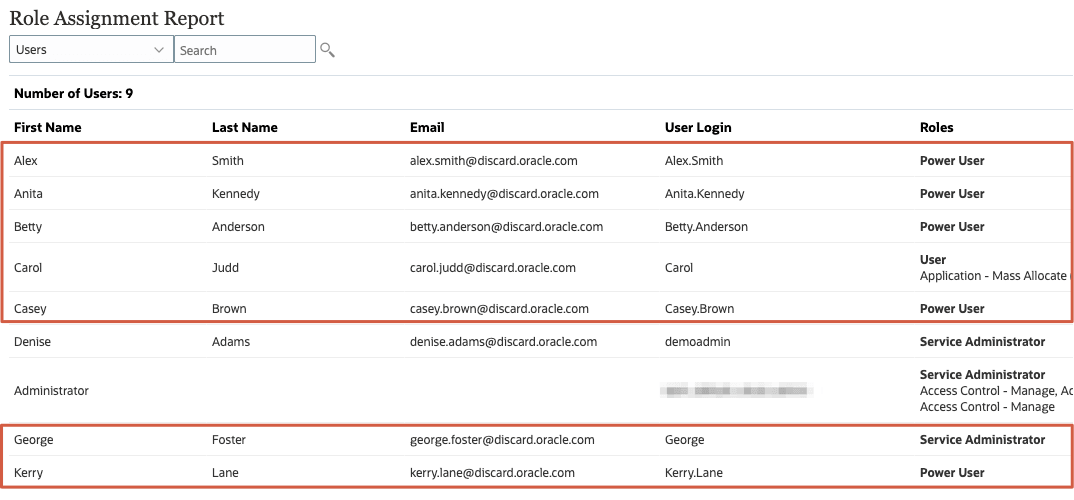
Criando o Grupo de Planejadores Estratégicos
Depois de criar usuários e atribuir funções, crie um grupo chamado Planejador Estratégico. O grupo Planejador Estratégico será usado para permissões de acesso com formulários e fluxos de navegação.
Dica:
Se você tiver importado o snapshot de segurança fornecido na seção Pré-requisitos deste tutorial, toda essa seção do Access Control e Permissões já deverá estar configurada para você. Dependendo de como seu ambiente está configurado, o Planejador Estratégico pode não ser importado com êxito. Nesse caso, você precisará criar e provisionar conforme abaixo.- No Controle de Acesso, vá para Gerenciar Grupos.
- Verifique se o Planejamento Estratégico está listado em Gerenciar Grupos.
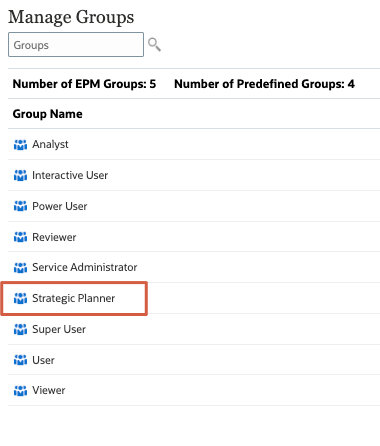
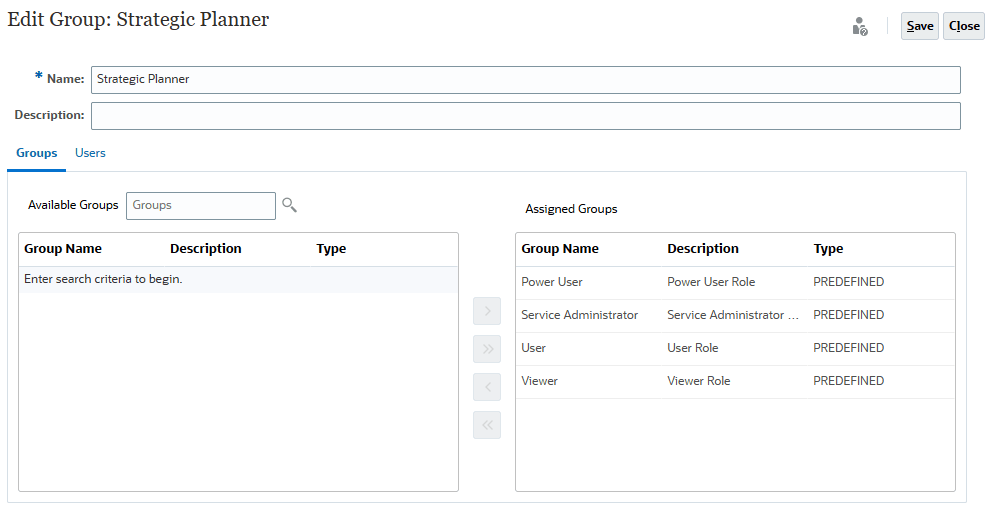
Atribuindo Permissões de Acesso a Forms
Dica:
Se você tiver importado o snapshot de segurança fornecido na seção Pré-requisitos deste tutorial, toda essa seção do Access Control e Permissões já deverá estar configurada para você. Dependendo de como seu ambiente está configurado, as Permissões de Acesso aos Formulários podem não ser importadas com êxito. Nesse caso, você precisará criar e provisionar conforme abaixo.- Clique em
 (Navegador) e, em Create and Manage, clique em Formulários.
(Navegador) e, em Create and Manage, clique em Formulários. 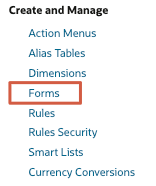
- No painel esquerdo do Form e do Gerenciamento de Grade Ad Hoc, em Pastas, certifique-se de que a Biblioteca esteja selecionada e clique em
 (Designar Acesso).
(Designar Acesso). 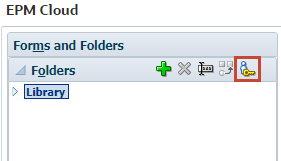
- Em Designar Acesso à Biblioteca, clique em Grupos.
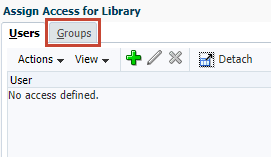
- Na lista de grupos, verifique se o Strategic Planner está listado com direitos de acesso de Gravação.
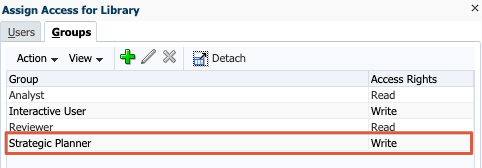
- Clique em Fechar.
- Retorne à home page. No canto superior direito, clique em
 (Início).
(Início).
Atribuindo Acesso ao Fluxo de Navegação de Aprovações
Dica:
Se você tiver importado o snapshot de segurança fornecido na seção Pré-requisitos deste tutorial, toda essa seção do Access Control e Permissões já deverá estar configurada para você. Dependendo de como seu ambiente está configurado, o Acesso ao Fluxo de Navegação de Aprovações pode não ser importado com êxito. Nesse caso, você precisará criar e provisionar conforme abaixo.- Na home page, clique em Ferramentas e depois clique em Fluxos de Navegação.
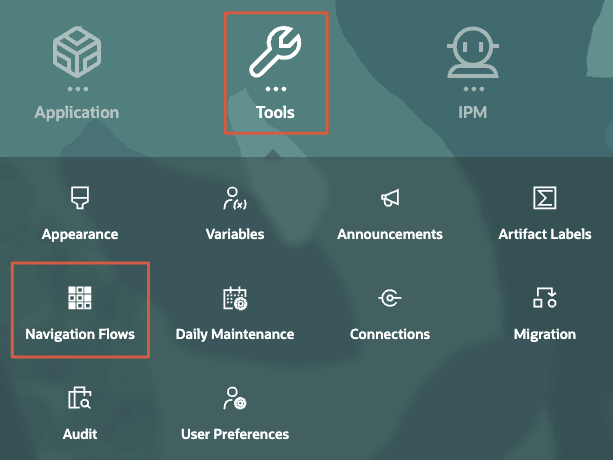
- No Fluxo de Navegação, verifique se as Aprovações estão definidas como Ativas, lista o Planejador Estratégico em Função/Grupo.

- Retorne à home page. No canto superior direito, clique em
 (Início).
(Início). - No canto superior esquerdo, clique em
 (Navegador) e, no menu suspenso, selecione o fluxo de navegação Aprovações.
(Navegador) e, no menu suspenso, selecione o fluxo de navegação Aprovações. 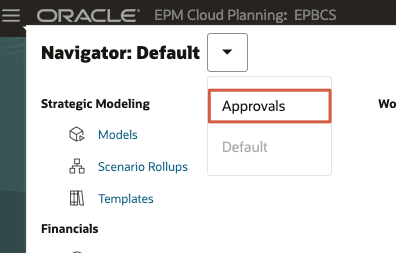
Dica:
Se o fluxo de navegação não estiver disponível, clique na seta para baixo ao lado de Administrador e clique em Recarregar Fluxo de Navegação. - Na home page, verifique se o fluxo de navegação é exibido como:
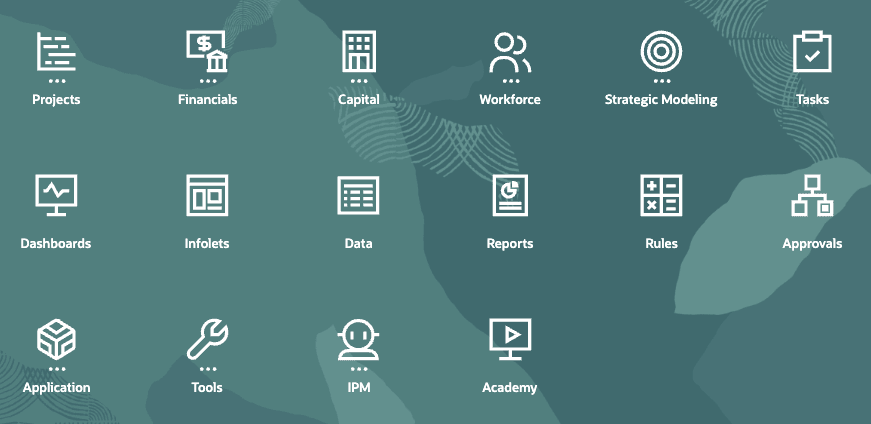
Dica:
Se o fluxo de navegação não for alterado, você poderá recarregá-lo no menu de ações do Administrador. No canto superior direito, clique na seta para baixo ao lado de Administrador e clique em Recarregar Fluxo de Navegação.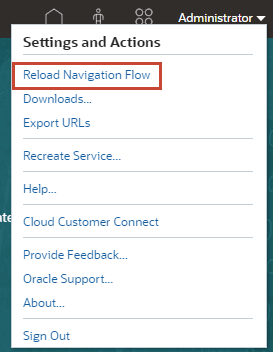
Visão Geral do Processo de Aprovação
Nesta seção, você aprenderá sobre o processo de aprovação.
Você pode executar as seguintes tarefas de planejamento com aprovações:
- Analisar e aprovar dados de planejamento
- Rastrear o progresso do orçamento
- Identificar problemas no processo de revisão
- Verificar as observações dos revisores por meio de anotações
- Verificar o caminho promocional dos dados de planejamento
- Garantir que os dados do plano satisfaçam as regras de validação
Os planos são rastreados e gerenciados por meio de unidades de aprovação. Uma unidade de aprovação é a unidade básica para preparar, anotar, rever e aprovar dados do plano.
As unidades de aprovação são combinações de cenário, versão e entidade ou parte de uma entidade.
Observação:
Você pode ter uma combinação de cenário/versão por unidade de aprovação.Os cenários e as versões são a base do ciclo de revisão. As unidades de aprovação enviam dados de planejamento de um cenário e uma versão. Por exemplo, uma unidade de aprovação pode conter uma versão (melhor caso), um cenário (previsão) e uma entidade (Nova Iorque).
As unidades de aprovação também podem incluir dimensões secundárias em qualquer entidade, refinando a granularidade de uma unidade de aprovação.
Um administrador lança o processo de planejamento anual ou trimestral "iniciando" unidades de aprovação. Antes de sua unidade de aprovação ser oficialmente iniciada, você pode inserir dados nela, mas os dados não são parte do ciclo de planejamento oficial.
Depois de o administrador iniciar suas unidades de aprovação, você poderá inserir dados, sem necessidade, no Cenário, Versão e Entidade selecionados que os compõem. Você pode anotar, analisar e revisar uma unidade de aprovação até promovê-la ou enviá-la. Depois disso, não será mais possível alterar os dados até que você se torne o proprietário atual novamente.
Fluxo de Processo para Casos de Negócios de Amostra
Com o Planning, você pode aproveitar esses recursos ao gerenciar aprovações:
- Painéis e análises para relatórios de dados; incluindo relatórios de variação entre dados reais e dados de orçamento.
- Capacidade de adicionar justificativa e anexar documentos relacionados ao plano.
- Aprovações baseadas em limites com base em sua matriz de Nível de Autoridade (LOA).
- Visibilidade e rastreabilidade que auxiliam na tomada de decisões, incluindo uma trilha de auditoria completa de todas as aprovações.
- Colaboração on-line e notificações por e-mail em toda a organização.
- Workflow de aprovação sem papel.
- Integração perfeita com o Oracle ERP Cloud.
- O envio em fases usando grupos da aprovação permitirá que você submeta uma parte dos dados para revisão primeiro, enquanto outros dados poderão ser revisados posteriormente.
Veja a seguir três (3) exemplos de casos de negócios:
Projetos
Sua organização planeja projetos internos, de capital e/ou de contrato que exigem níveis diferentes de aprovações, dependendo do valor necessário para cada projeto. Você pode criar regras de validação baseadas em limites que afetam o caminho promocional de suas aprovações com base na matriz de LOA de sua organização.
No Planejamento Empresarial, usando Projetos, você pode incluir benefícios financeiros e não financeiros e justificativa ao adicionar e planejar projetos. Revise os KPIs do projeto para ajudar a analisar e planejar projetos futuros, à medida que ele passa pelo processo de aprovação.
Projetos de Capital
Sua organização planeja ter grandes gastos de capital, incluindo projetos internos voltados para expansão de negócios, crescimento orgânico, substituição de ativos e assim por diante.
Quando o orçamento anual para despesas de capital (capex) é aprovado, cada departamento pode iniciar compras relacionadas ao capex levantando solicitações e obtendo aprovação da gerência. No Enterprise Planning, o departamento inicial cria uma Solicitação de Dispêndio de Capital (CER) em relação a um orçamento aprovado. Ao enviar a solicitação de aprovação, ela incluiria todas as justificativas necessárias e anexos relacionados.
Dependendo da matriz de LOA de sua organização, a aprovação pode ter que passar por aprovadores diferentes com base no valor solicitado. Sua LOA pode ser incluída por meio da criação de regras de validação que são processadas com base nos valores limite.
Depois que a solicitação for aprovada, eles poderão começar a processar seus pedidos de compra usando seu sistema de ERP transacional.
Orçamentos de Marketing
Sua organização planeja preparar anúncios de campanha e marketing para ajudar com a publicidade da empresa e do produto.
Quando o orçamento anual para marketing é aprovado, o departamento apropriado pode iniciar a compra de promoção, publicidade e colocação de mídia, levantando solicitações e obtendo aprovação da gerência. No Enterprise Planning, o departamento inicial cria uma solicitação de gasto em um orçamento aprovado. Ao enviar a solicitação de aprovação, ela incluiria todas as justificativas necessárias e anexos relacionados.
Você pode criar regras de validação baseadas em limites que afetam o caminho promocional de suas aprovações com base na LOA de Marketing de sua organização. Isso permite uma redução em revisões e processos manuais redundantes.
Visão Geral da Configuração da Aprovação
Nesta seção, você aprenderá sobre as tarefas que precisam ser concluídas antes de iniciar o processo de aprovação.
Tarefas da Configuração de Aprovação:
- Ative os membros Cenário, Versão e Entidade para aprovações.
- Determine usuários e grupos que serão atribuídos como revisores e proprietários.
- Definir Grupos de Aprovação.
Os grupos de aprovação permitem que você submeta uma parte dos dados para revisão primeiro, enquanto outros dados podem ser revisados posteriormente. Durante o processo de revisão, você pode promover cada fase da unidade da aprovação, em vez de toda a unidade da aprovação.
- Crie a Hierarquia da Unidade de Aprovação.
- Defina o nome, o escopo e o modelo da hierarquia de aprovação.
- Selecione um Fluxo de Aprovação Estendido para sua Hierarquia de Unidades de Aprovação:
- Nenhuma—O workflow de aprovação usará apenas a dimensão Entidade; o workflow usará apenas a dimensão Entidade e não usará nenhuma dimensão ou grupos de aprovação secundários.
- Secundário — O fluxo de trabalho de aprovação usará uma dimensão secundária.
- Grupos de Aprovação — Permite que você atribua grupos de aprovação ao workflow de aprovações.
Se você selecionou Grupos Secundários ou de Aprovação, poderá selecionar se deseja aplicá-lo a todos os níveis de entidade e ativar a dependência em fases.
As guias Hierarquia da Unidade de Aprovação são alteradas de acordo com suas seleções.
- Selecione Membros da Hierarquia da Unidade de Aprovação.
Exibir opções por entidades (todas as unidades de aprovação potenciais) ou por unidades de aprovação ativadas. Se você escolher Secundário para Fluxo de Aprovação Estendido, adicione uma dimensão secundária à unidade da aprovação incluída no processo de aprovação para fornecer uma granularidade mais fina.
- Atribua proprietários e revisores de unidades de aprovação. Adicionar usuários para notificações.
- Gerencie o caminho promocional. Você pode modificar o caminho promocional:
- Atribuindo proprietários e revisores diretamente na hierarquia da unidade de aprovação ou
- Criar regras para validação dos dados que determinam se é necessária uma alteração no caminho promocional para a unidade de aprovação. Você também pode especificar valores limite que orientam o caminho promocional da unidade de aprovação.
- Defina Integrantes Definição Valor para definir interseções de dados.
Ao selecionar membros para o restante das dimensões (dimensões de unidade sem aprovação), você especifica a fatia de dados exata ou a interseção de dados na qual os dados do plano serão selecionados.
Observação:
-
Para dimensões de unidade sem aprovação: Para exibir valores agregados de unidade da aprovação, na Seleção de Membro, você deve selecionar um membro para cada dimensão de unidade sem aprovação no cubo selecionado na guia Dimensão Aprovações. Se você não selecionar membros para as dimensões de unidade de não aprovação, o valor de unidade de aprovação agregada estará em branco.
-
Para dimensões de unidade de aprovação: Os membros da definição de valores especificados para um membro pai na hierarquia de unidade de aprovação são herdados pelos descendentes desse membro. Se os membros da definição de valores forem selecionados tanto para um membro pai como para um membro filho de uma dimensão de unidade de aprovação, a seleção do filho prevalecerá. Por exemplo, você seleciona um membro da definição de valores para EUA pai e seu filho, Região Ocidental; o membro da definição de valores para Região Ocidental tem precedência. No tempo de execução, os membros da dimensão Entidade, Cenário, Versão e de dimensões secundárias especificados na hierarquia de unidade de aprovação são selecionados.
-
Ativando Membros da Dimensão para Aprovações
É necessário ativar aprovações para cenários e versões que você deseja usar com sua unidade de aprovação.
- Na home page, clique no Regime Aplicativo e em Visão Geral.
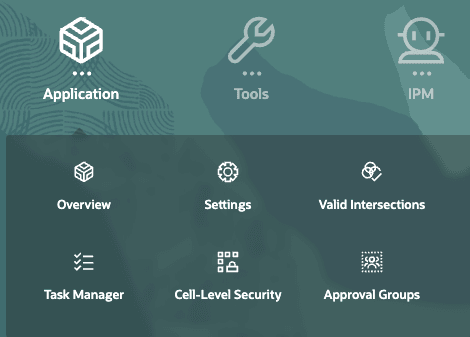
- No Aplicativo - Visão Geral, clique em Dimensões.
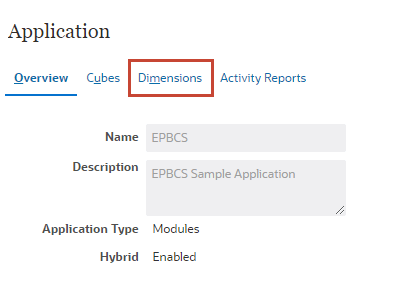
- Na lista suspensa Cubo, selecione OEP_PFP.
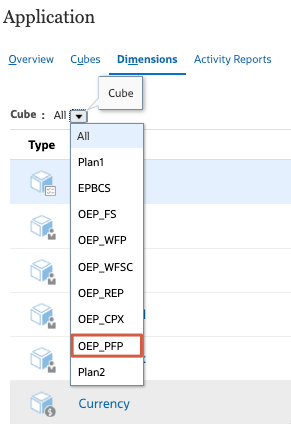
- Na lista de dimensões, clique em Cenário.
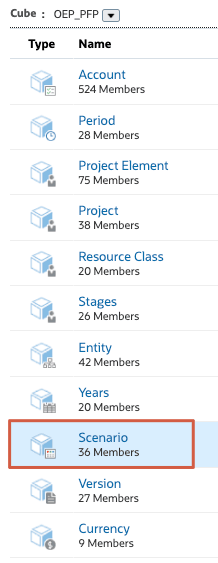
Editar Propriedades do Membro: Cenário é exibido.
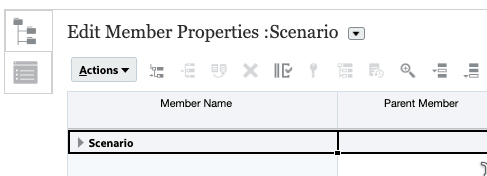
- Na grade, clique com o botão direito do mouse no cabeçalho da coluna Nome do Membro para abrir a caixa de diálogo Selecionar Colunas.
- À esquerda, em Selecionar Colunas, expanda Cenário e selecione Ativado para Aprovações.
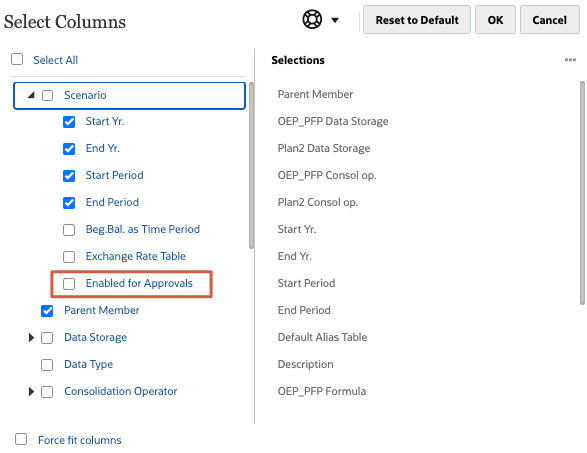
- Clique em OK.
- Na grade, expanda Cenário, Cenários OEP e, em seguida, Cenários OEP_Planned.
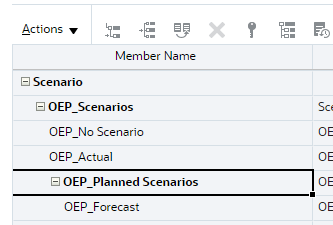
- Para OEP_Plan, em Cenários OEP_Planned, verifique se Ativado para Aprovações está definido como Sim.
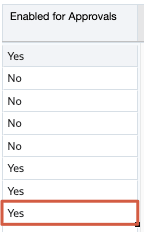
Dica:
Pode ser necessário rolar para a direita para exibir Ativado para Aprovações. - Alternar exibições de dimensão. Clique na seta suspensa ao lado de Editar Propriedades do Membro: Cenário e selecione Versão.

- Na grade, clique com o botão direito do mouse no cabeçalho da coluna Nome do Membro para abrir a caixa de diálogo Selecionar Colunas.
- À esquerda, em Selecionar Colunas, expanda Versões e selecione Ativado para Aprovações.
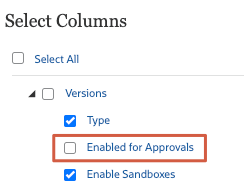
- Clique em OK.
- Na grade, expanda Versão e OEP_Versions.
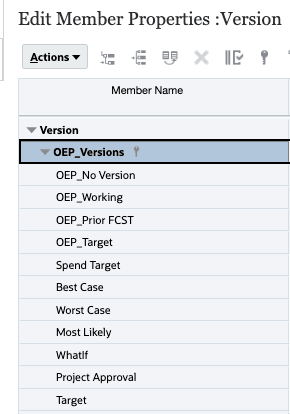
- Para OEP_Working, em OEP_Versions, verifique se Ativado para Aprovações está definido como Sim.
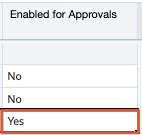
- Em Editar Propriedades do Membro: Versão, clique em Salvar.
- Clique em Cancelar.
- Retorne à home page. No canto superior direito, clique em
 (Início).
(Início).
Definição de Grupos de Aprovação
Você pode criar grupos de aprovação para dividir as unidades em subconjuntos de dados mais granulares que podem ser submetidos à aprovação por fases.
- Na home page, clique em Aplicativo e em Grupos de Aprovação.
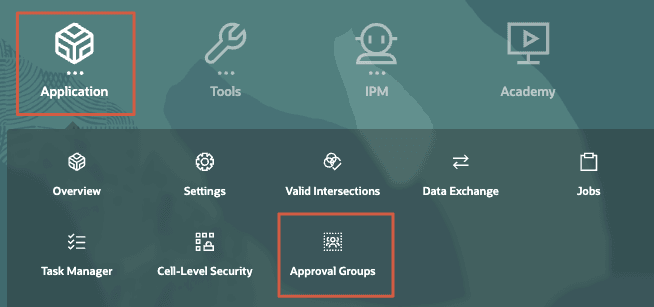
- Em Grupos de Aprovação, clique em Criar.
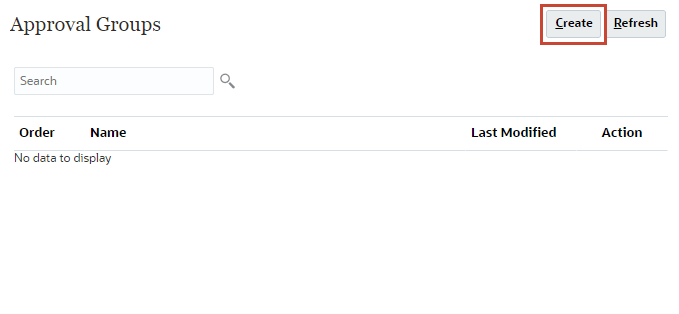
- Atribua o nome Despesas de Marketing ao grupo de aprovação.
- Selecione Conta como a Dimensão de Âncora.
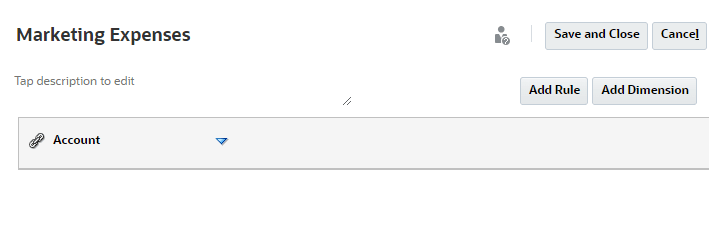
- Clique em Adicionar Regra.
- Ao lado de Conta, clique na lista suspensa e selecione Editar.
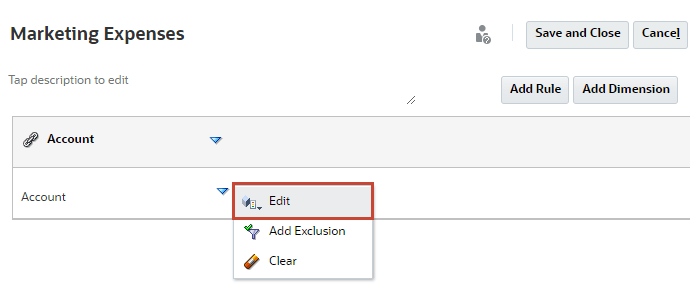
- Em Selecionar Membros, ao lado de Seleções, clique em
 (Configurações) e selecione Remover Tudo.
(Configurações) e selecione Remover Tudo. 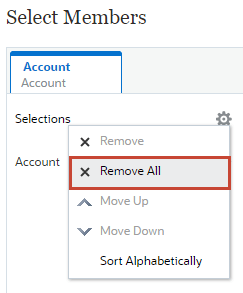
- Na caixa Pesquisar, digite Marketing e pressione Enter.
- Passe o mouse sobre Marketing Total e clique em
 (Seletor de Funções).
(Seletor de Funções). - Selecione Descendants Inclusive.
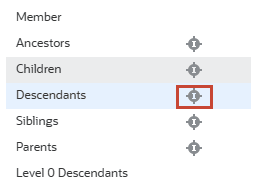
Observação:
Clique no símbolo I ao lado de Descendentes. - Clique em OK.
- Verifique se as suas seleções foram feitas e clique em Salvar e Fechar.
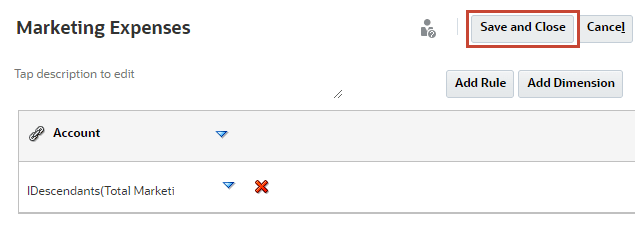
O grupo de aprovação Despesas de Marketing é criado e listado na página.
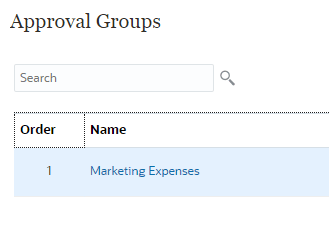
Gerenciamento de Hierarquias de Unidade de Aprovação
Sobre Hierarquias de Unidades de Aprovação
Uma hierarquia da unidade de aprovação contém unidades de aprovação e entidades que fazem parte do processo da revisão.
Relacionamentos pai/filho entre membros da hierarquia de unidades de aprovação afetam o processo de revisão:
-
Quando você promover ou rejeitar um pai, seus filhos serão promovidos ou rejeitados, a menos que sejam Aprovados. O proprietário do pai se torna o proprietário dos filhos.
-
Quando um pai é aprovado, seus filhos são aprovados.
-
Depois que todos os filhos são promovidos para o mesmo proprietário, o pai é promovido para o proprietário.
-
Quando o status de todos os filhos for alterado para um status, por exemplo, Desconectado, o status pai mudará para esse mesmo status.
Observação:
Não é possível alterar o status de um pai se seus filhos tiverem diferentes proprietários. Se os filhos forem promovidos, submetidos ou desconectados por usuários diferentes, o pai não terá nenhum proprietário, e apenas os Administradores de Serviço poderão alterar o seu status.Use hierarquias de unidades de aprovação para adaptar o processo de orçamento a todos os tipos de requisitos organizacionais.
- Defina unidades de aprovação com base em uma combinação da entidade e de outras dimensões. Por exemplo, se um aplicativo incluir todos os produtos de uma empresa, a hierarquia de unidade de aprovação para a América do Norte poderá incluir dimensões e membros apropriados para os produtos vendidos na América do Norte. Da mesma forma, a hierarquia de unidades de aprovação para a divisão Europeia pode incluir dimensões e membros para produtos vendidos na Europa. Dentro da mesma hierarquia de aprovação, as entidades podem ser aprimoradas usando a dimensão Conta, criando unidades para aprovação, como Entidades por RH, Entidades por Despesas de Capital e Entidades por Receita.
-
Selecione modelos de aprovação predefinidos para criar hierarquias que sejam de baixo para cima, distribuídas ou de formato livre.
- Orçamentos de Baixo para Cima — Os dados são inseridos no nível do membro inferior e consolidados, sumariando os dados da hierarquia organizacional. Quando o orçamento é iniciado, os dados são preenchidos para cada cenário e usuário independentemente. A propriedade segue a hierarquia de aprovação no modo ascendente. Os usuários podem exibir ou editar dados com base nas permissões de acesso definidas para a unidade de aprovação. O proprietário do Grupo de Orçamentos mais acima consolida os orçamentos aprovados individualmente em um orçamento consolidado final.
- Orçamento Distribuído—Os dados são inseridos no nível da folha da organização e o proprietário começa no nível superior da organização. Em seguida, a propriedade é distribuída para baixo na hierarquia da organização. Depois que a propriedade atinge os níveis mais baixos, os orçamentos são enviados de volta ao topo por meio do processo de aprovação. O proprietário do grupo de orçamentos superior revisa, aprova e carrega os orçamentos para controle orçamentário, controle de transação e geração de relatórios.
- Orçamento de Formato Livre—Com orçamento de formato livre, os dados serão inseridos no nível do membro selecionado e, em seguida, os usuários selecionarão o próximo proprietário de uma lista drop-down.
-
Inclua links dinâmicos em dimensões com base nos números de geração para a dimensão de entidade e na entidade secundária que é usada. Por exemplo, adicione automaticamente gerações de 0 a 3 na dimensão de entidade ou segmento à hierarquia de unidade de aprovação. Se for feita uma alteração na dimensão, a hierarquia de unidade de aprovação poderá ser facilmente atualizada.
-
Importe e exporte hierarquias de unidade de aprovação.
-
Crie hierarquias de unidade de aprovação que sejam diferentes por cenário e versão. Por exemplo, o Cenário de orçamento pode ter uma grande hierarquia de unidades de aprovação que consiste em departamentos, contas e produtos, enquanto o Cenário de previsão tem uma organização de processo mais fácil, com menos níveis de aprovação.
Criação de Hierarquias de Unidade de Aprovação
O aplicativo de Amostra EPBCS vem com duas (2) Hierarquias de Unidades de Planejamento. Você modificará as Hierarquias de Unidades de Planejamento com base nos exemplos de casos de negócios discutidos no início deste tutorial.
Hierarquia da Unidade de Planejamento Financeiro
Nesta seção, você cria uma hierarquia de unidades de aprovação para o cubo do Financials que estende o fluxo de aprovação usando o envio em fases com grupos de aprovação. Essa unidade de aprovação é baseada no caso de negócios de amostra de Orçamentos de Marketing.
- Clique em
 (Navegador) e, em Workflow, clique em Unidade de Aprovação.
(Navegador) e, em Workflow, clique em Unidade de Aprovação. 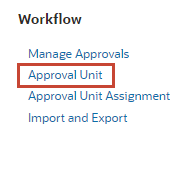
- Na Unidade de Aprovação, selecione FS PUH e clique em
 (Editar).
(Editar). 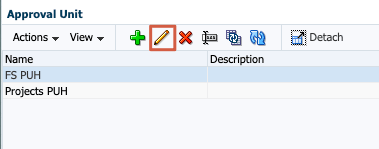
- Em Editar Hierarquia da Unidade de Aprovação, verifique o Nome da Hierarquia: FS_PUH.
- Para Ativar Aprovações, aceite a seleção padrão: Nenhum.
Você adicionará unidades de aprovação ao selecionar membros da hierarquia.
- Para Modelo de Aprovações, verifique se a opção Inferior está selecionada.
- Para Cubo, verifique se OEP_FS está selecionado.
- Para o Fluxo de Aprovações Estendido, selecione Grupo de Aprovações.
- Selecione Dependência de Fase.
- Verifique suas seleções e clique em Salvar.
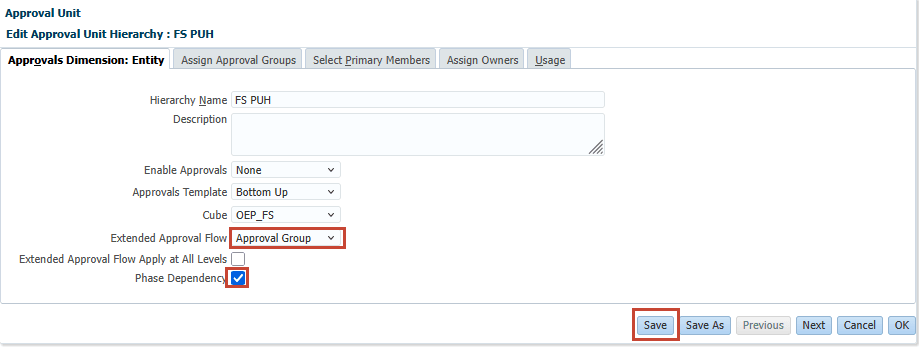
- Na caixa de diálogo de informações, clique em OK.
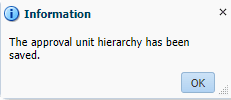
- No canto inferior direito da página, clique em OK.
- Na mensagem de informações, clique em OK.
Hierarquia da Unidade de Planejamento de Projetos
Nesta seção, você cria uma hierarquia de unidades de aprovação na qual atribuirá proprietários e revisores de unidades de aprovação e, posteriormente, modificará o caminho promocional usando regras de validação. Essa unidade de aprovação é baseada no caso de negócios de amostra do Projects.
- Na Unidade de Aprovação, selecione PUTH de Projetos e clique em
 (Editar).
(Editar). 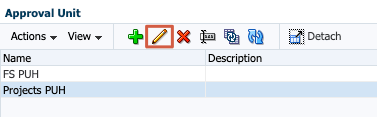
- Em Editar Hierarquia da Unidade de Aprovação, verifique o Nome da Hierarquia: Projects_PUH.
- Para Ativar Aprovações, aceite a seleção padrão: Nenhum.
Você adicionará unidades de aprovação ao selecionar membros da hierarquia.
- Para Modelo de Aprovações, verifique se a opção Inferior está selecionada.
- Para Cubo, verifique se OEP_PFP está selecionado.
- Para o Fluxo de Aprovação Estendido, selecione Secundário.
- Verifique suas seleções e clique em Salvar.
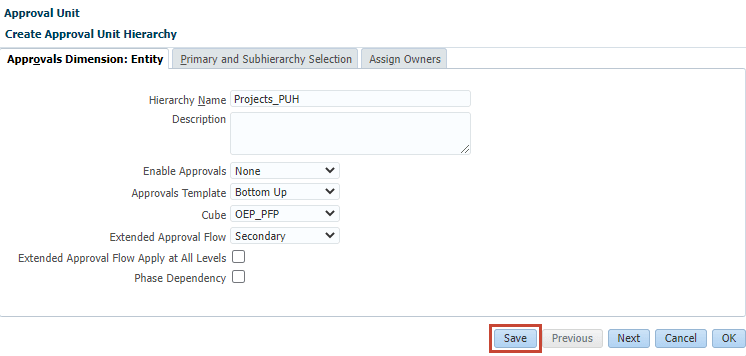
- Na caixa de diálogo de informações, clique em OK.
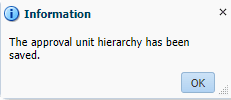
- No canto inferior direito da página, clique em OK.
- Na mensagem de informações, clique em OK.
Atribuindo uma Combinação de Cenário e Versão a uma Hierarquia de Unidades de Aprovação
- Clique em
 (Navegador) e, em Workflow, clique em Atribuição da Unidade de Aprovações.
(Navegador) e, em Workflow, clique em Atribuição da Unidade de Aprovações. 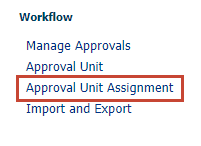
- Em Approval Unit Assignment, expanda FS_PUH.
- Revise as combinações de Cenário e Versão para FS_PUH.

- Expanda Projects_PUH e revise as combinações de Cenário e Versão.

Observação:
Você fará alterações nas atribuições PUH de Projetos posteriormente.
(Opcional) Modificando Arquivos de Hierarquia de Unidades de Aprovação
Dica:
Consulte a seção Configurando o Controle de Acesso e Permissões deste tutorial.- Usando um editor de texto, como o Notepad++, edite o arquivo FS_PUH.exp que você fez download na seção Pré-requisitos deste tutorial.

- Substitua os usuários na Hierarquia da Unidade de Aprovação de Planejamento pelos usuários definidos no sistema. Opcionalmente, você pode remover os nomes em vez de substituí-los. Não remova as vírgulas. Você pode adicionar usuários ao atribuir proprietários na hierarquia de unidades de aprovação posteriormente. Certifique-se de salvar suas alterações.
- Usando um editor de texto, como o Notepad++, edite o arquivo Projects_PUH.exp que você fez download na seção Pré-requisitos deste tutorial.
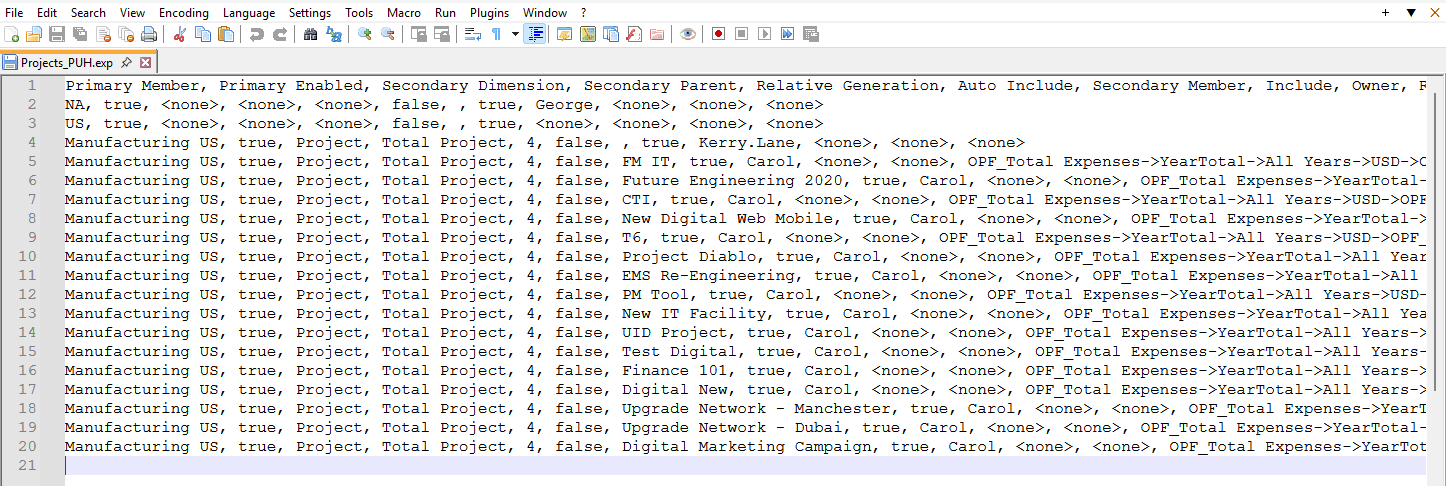
- Substitua os usuários na Hierarquia da Unidade de Aprovação de Planejamento pelos usuários definidos no sistema. Opcionalmente, você pode remover os nomes em vez de substituí-los. Não remova as vírgulas. Você pode adicionar usuários ao atribuir proprietários na hierarquia de unidades de aprovação posteriormente. Certifique-se de salvar suas alterações.
Importação de Hierarquias de Unidade de Aprovação
- Retornar ao Planning. Clique em
 (Navegador) e, em Workflow, clique em Importar e Exportar.
(Navegador) e, em Workflow, clique em Importar e Exportar. 
- Na Importação/Exportação Baseada em Arquivo, certifique-se de que a Hierarquia da Unidade de Aprovação de Importação esteja selecionada.
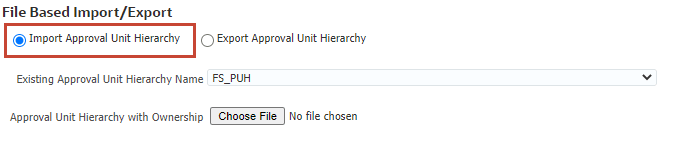
- Na lista dropdown Nome da Hierarquia da Unidade de Aprovação Existente, selecione FS_PUH.
- Ao lado da Hierarquia de Unidades de Aprovação com Propriedade, clique em Escolher Arquivo.
Observação:
Dependendo do seu navegador, o rótulo do botão pode exibir Escolher Arquivo ou Procurar. - Navegue até o local em que você salvou FS_PUH.exp e selecione-o e abra-o.
- No canto inferior direito da página, clique em Importar.
- Na mensagem de informações, clique em OK.
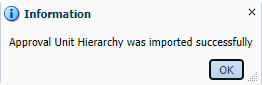
- Na lista dropdown Nome da Hierarquia da Unidade de Aprovação Existente, selecione Projects_PUH.

- Ao lado da Hierarquia de Unidades de Aprovação com Propriedade, clique em Atualizar.
- Em Atualizar Arquivo, clique em Escolher Arquivo.
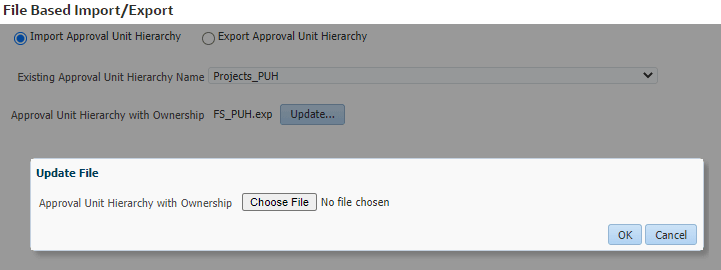
Observação:
Dependendo do seu navegador, o rótulo do botão pode exibir Escolher Arquivo ou Procurar. - Navegue até o local em que você salvou Projects_PUH.exp e selecione-o e abra-o.
- Em Atualizar Arquivo, clique em OK.
- Verifique suas seleções para o Projects_PUH e clique em Importar.
- Na mensagem de informações, clique em OK.
- Clique em Pronto.
Atribuindo Grupos de Aprovação
- Clique em
 (Navegador). Em Workflow, clique em Unidade de Aprovação.
(Navegador). Em Workflow, clique em Unidade de Aprovação. - Na Unidade de Aprovação, selecione a linha FS_PUH e clique em
 (Editar).
(Editar). 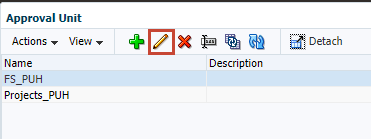
- Em Editar Hierarquia da Unidade de Aprovação: FS_PUH, clique em Atribuir Grupos de Aprovação.
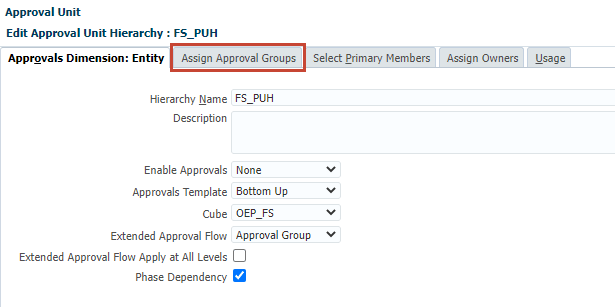
- Em Atribuir Grupos de Aprovação, clique em
 (Adicionar).
(Adicionar). 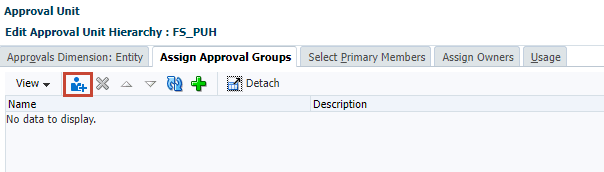
- Na caixa de diálogo, selecione Despesas de Marketing.
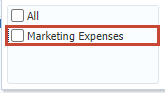
- Clique fora da caixa de diálogo para fechá-la.
- Verifique se as Despesas de marketing estão listadas na página. Em seguida, na parte inferior da página, clique em Salvar.
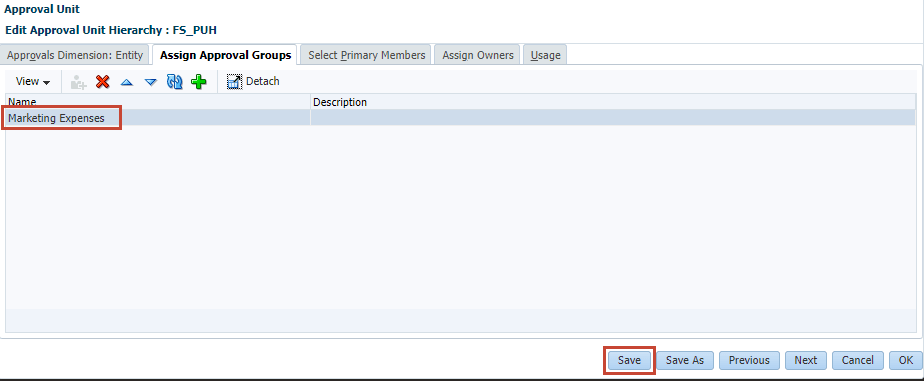
- Na mensagem de informações, clique em OK.
- Na parte inferior da página, clique em OK.
- Na mensagem de informações, clique em OK.
Selecionando Membros da Unidade de Aprovação e Definição de Valor
- Na Unidade de Aprovação, selecione a linha Projects_PUH e clique em
 (Editar).
(Editar). 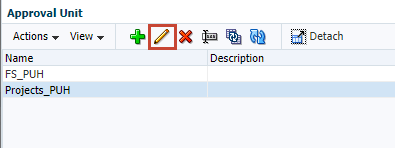
- Em Editar Hierarquia da Unidade de Aprovação: Projects_PUH, verifique se o Fluxo de Aprovação Estendido está definido como Secundário.
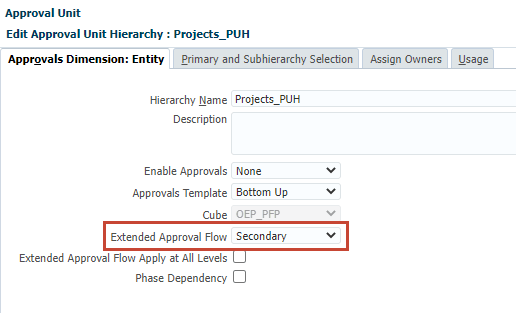
Com Secundário selecionado para Fluxo de Aprovação Estendido, você pode adicionar uma dimensão secundária à unidade incluída no processo de aprovação para fornecer uma granularidade mais fina. Isso define a definição de valor dos integrantes para definir interseções de dados específicas em sua unidade de aprovação.
- Clique na guia Seleção de Hierarquia Principal e Sub-hierarquia.
- Na Seleção de Hierarquia Principal e de Sub-hierarquia, para Exibição, selecione Unidades de Aprovação.
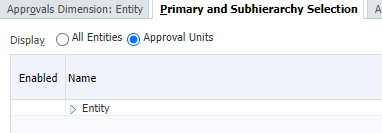
- NA grade, expanda Entidade, NA e EUA. Certifique-se de que Manufacturing US seja exibido.
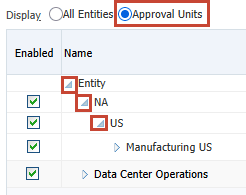
Dica:
Ignorar se as Operações do Data Center não estiverem disponíveis. - Para o Manufacturing US, verifique as seguintes seleções:

- Dimensão: Projeto
Neste exemplo, Projeto é selecionado como a dimensão Secundária.
- Membro Pai: Projeto Total
O Projeto Total é o membro pai selecionado.
- Geração Relativa: 4
A geração relativa especifica as gerações pai-membro a serem incluídas. A adição de uma geração inclui todos os membros dessa geração ao processo de aprovação. Neste exemplo, a geração relativa para o Projeto Total é 4. Isso aponta para quatro gerações abaixo do Total Project, que são membros Level0. Os nomes dos membros são listados em Membros Selecionados.
- Membros Selecionados: FM IT,Projeto Diablo,Engenharia Futura 2020,Reengenharia EMS,Projeto UID,Finanças 101,CTI,Novo Digital Web Mobile,Ferramenta PM,Teste Digital,Novo Digital,Rede de Atualização - Manchester,Rede de Atualização - Dubai,Campanha de Marketing Digital,T6,Nova Instalação de TI
Você pode limitar ainda mais a sub-hierarquia removendo os membros selecionados.
Dica:
Você pode exibir os membros selecionados em relação à hierarquia da dimensão Projeto ao editar as propriedades do membro no Editor de Dimensões.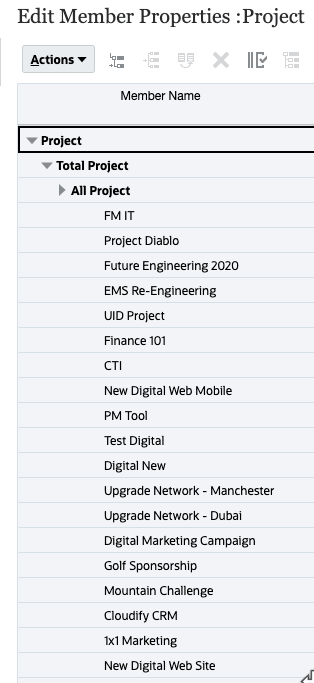
- Dimensão: Projeto
Atribuindo Proprietários e Revisores
Consulte a seção Designando Atribuições de Segurança a Usuários e Grupos para obter uma lista de usuários referenciados neste tutorial.
- Clique na guia Designar Proprietários.
- Em Atribuir Proprietários, na grade, expanda todos os níveis.
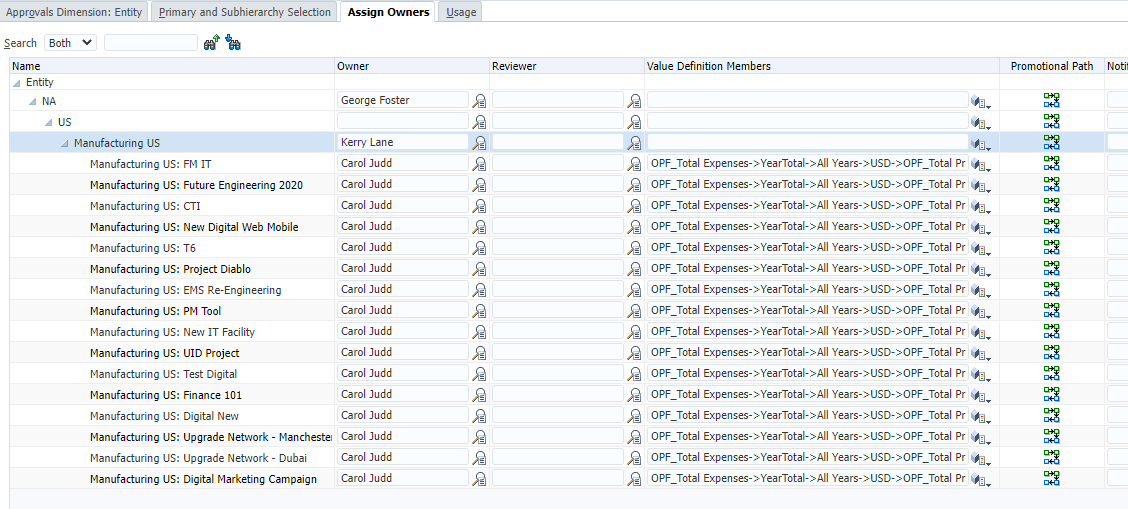
Observação:
Se você tiver substituído os usuários nos arquivos de unidade de aprovação do Planning importados, deverá ver esses usuários na coluna Proprietário. - Se você tiver removido os usuários nos arquivos de unidade de aprovação do Planning importados, adicione um usuário NA coluna Proprietário de NA e todas as linhas de Manufacturing US.
Dica:
Consulte a seção Designando Atribuições de Segurança a Usuários e Grupos para obter uma lista de usuários referenciados neste tutorial. - Para todas as linhas do projeto em Manufacturing US, atribua um revisor. Neste exemplo, um Usuário Avançado de primeiro nível é selecionado.
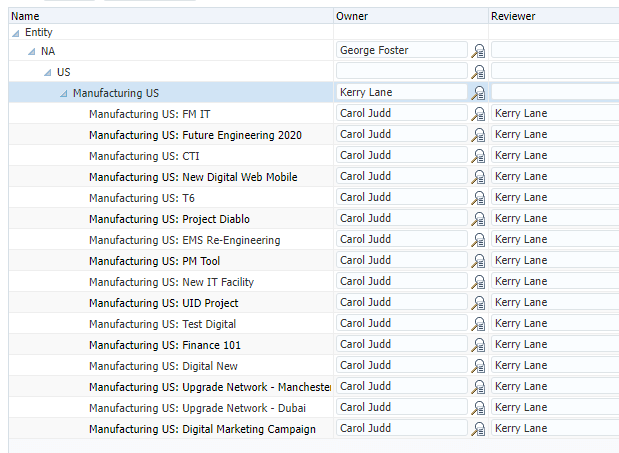
- Opcional: Para Fabricação EUA: FM IT, adicione usuários para alertar na coluna Notificar Estes Usuários.

Você pode adicionar revisores, proprietários ou qualquer outro usuário adicional que precise ser informado quando uma unidade de aprovação for promovida. Por exemplo, adicione um membro da equipe que é responsável pelo processamento de pagamento ou um membro da equipe do departamento de tesouraria. Certifique-se de que os usuários adicionados tenham as notificações ativadas. Você pode ativar notificações para esses usuários quando concluir tarefas posteriormente nesta seção: Configurando E-mail para Notificações de Aprovação.

- Na parte inferior, clique em Salvar.
- Na mensagem de informações, clique em OK.
Gerenciando o Caminho Promocional
Revisando e Modificando o Caminho Promocional
- Para Manufacturing US: FM IT, clique em
 (Caminho Promocional).
(Caminho Promocional). 
O caminho promocional da unidade de aprovação selecionada é exibido.
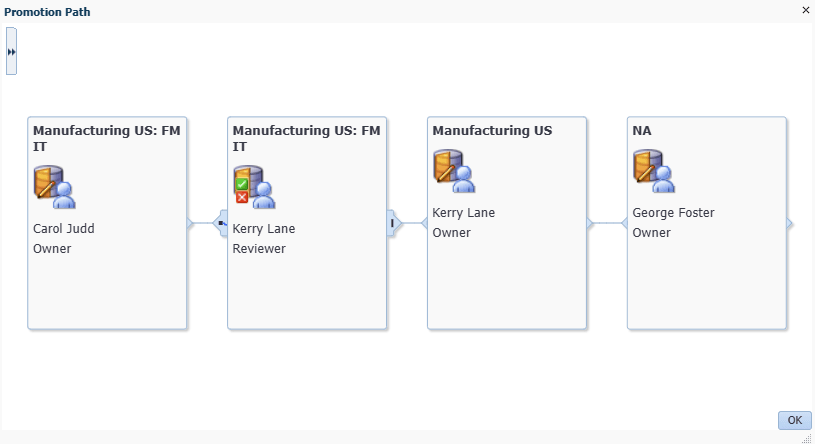
- Clique em OK para fechar a caixa de diálogo Caminho Promocional.
- Remova o Proprietário atribuído ao Manufacturing US.
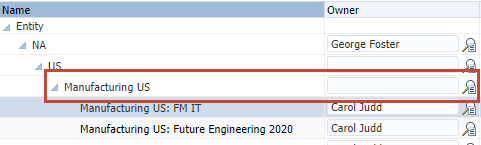
- Para Manufacturing US: FM IT, clique em
 (Caminho Promocional).
(Caminho Promocional).
Observe que o caminho promocional da unidade de aprovação não exibe mais um proprietário para o Manufacturing US.
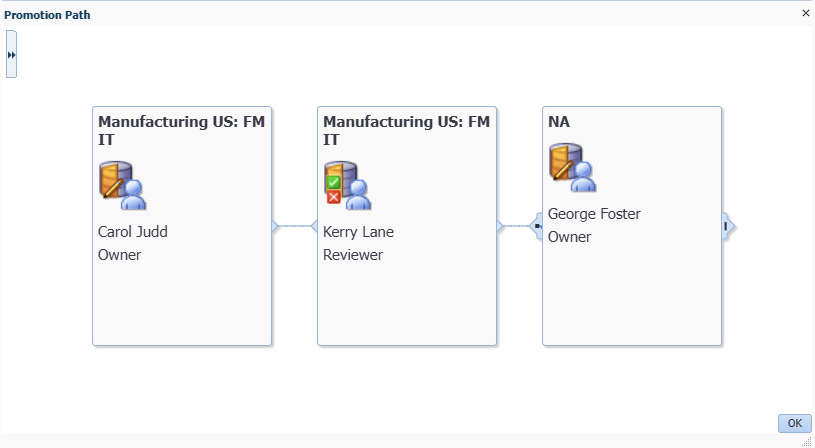
- Clique em OK para fechar a caixa de diálogo Caminho Promocional.
- Na parte inferior, clique em Salvar.
- Na mensagem de informações, clique em OK.
- Na parte inferior, clique em OK.
- Na mensagem de informações, clique em OK.
Adicionando Regras de Validação de Dados para Aprovações Baseadas em Limites
Ao selecionar um proprietário e revisores para uma unidade e seus pais de aprovação, você define o caminho promocional para a unidade e aprovação. No entanto, quando os resultados do cálculo de orçamento mudam, sua organização requer revisores e aprovadores adicionais, dependendo dos valores calculados. Por exemplo, se os salários para um grupo de vendas estiver mais de 10% acima do orçamento do ano anterior, pode ser necessária a aprovação de outra pessoa que não seja o próximo revisor.
Para automatizar o redirecionamento do orçamento nesses casos, você pode adicionar condições e ações às regras da validação de dados em formulários que testam essas exceções e, em seguida, modificar o caminho promocional quando necessário. Você também pode usar regras de validação de dados para impedir uma unidade de aprovação de passar para o próximo revisor quando existirem erros de dados na unidade de aprovação.
Ao criar regras que afetam o caminho promocional de unidade da aprovação, você deve considerar a ordem em que essas regras são avaliadas e aplicadas.
Este é o resumo do caminho promocional desta seção, incluindo regras de validação de dados:
| Estado/Regra | Processar Formatação da Célula | Avaliador |
|---|---|---|
| Proprietário | N/D | Carol Judd |
| Primeiro revisor | N/D | Kerry Lane |
| -> $500K
Total de despesas do projeto -> $500.000 |
Verde: #3CB371 | Betty Anderson |
| ->US$ 1 milhão
Total de despesas do projeto -> US$ 1 milhão |
Azul: #0000FF | Alex Smith |
| ->US$ 2 milhões
Total de despesas do projeto -> US$ 2 milhões |
Magenta: #D02090 | Anita Kennedy |
| ->US$ 10 milhões
Total de despesas do projeto -> US$ 10 milhões |
Vermelho: #FF0000 | Casey Brown |
| Revisor/Proprietário Final | N/D | George Foster |
- Clique em
 (Navegador) e em Criar e Gerenciar, clique em Formulários.
(Navegador) e em Criar e Gerenciar, clique em Formulários. 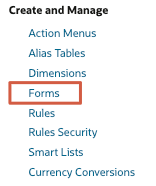
- No painel esquerdo do Gerenciamento de Form e Grade Ad Hoc, em Pastas, expanda Biblioteca e clique em Personalizado.
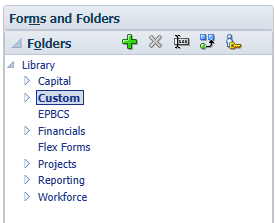
- Na área de conteúdo, selecione Validação Total de Despesas do Projeto e clique em
 (Editar).
(Editar). 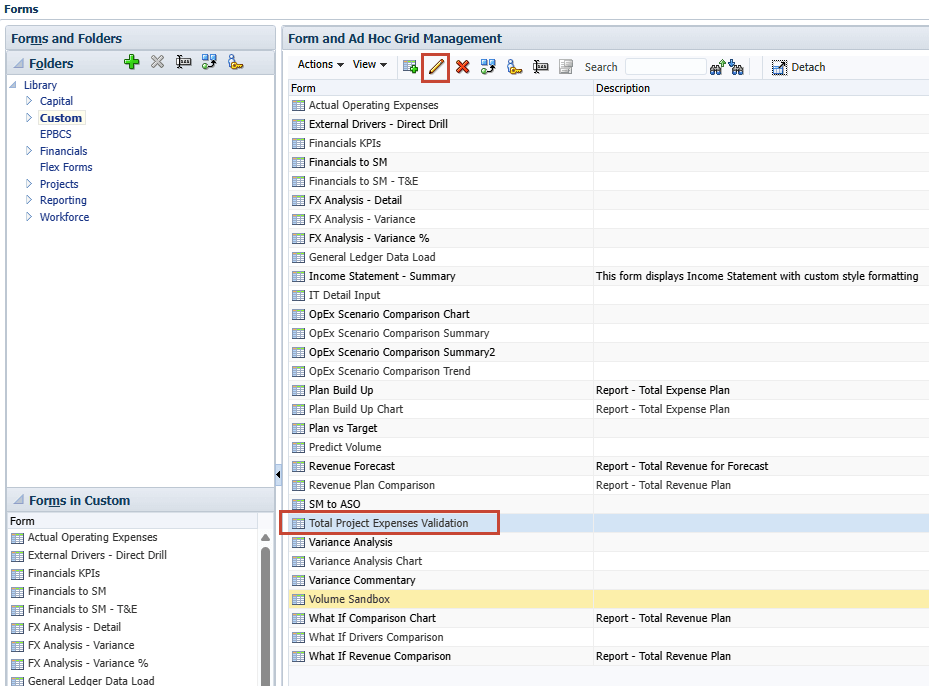
- Clique na guia Layout.
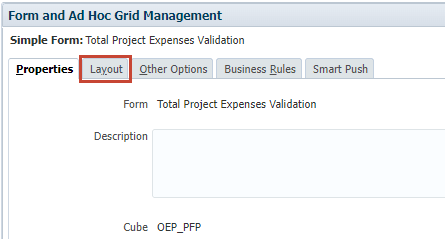
- No Layout, clique com o botão direito do mouse na célula rotulada como A abaixo de Colunas e selecione Adicionar/Editar Regras de Formato/Validação.
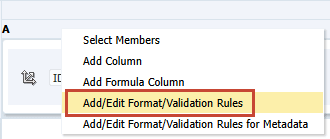
O Criador de regras de validação de formato/dados é exibido.
- Crie uma regra de validação para despesas do projeto com valor superior a US$ 500.000. Em Propriedades da regra de validação de formato/dados, verifique, insira ou selecione o seguinte:
- Local: Coluna A
- Nome: >$500K
- Descrição: Total de despesas do projeto > $500,000
- Ativar regra de formato/validação: <Selecionado>
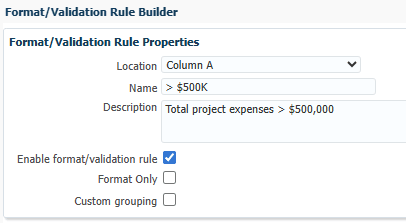
- Adicione condições. Na primeira linha, verifique, insira ou selecione o seguinte:
- Condição: IF
- Tipo de Origem: Valor da Célula Atual
- Operador: >
- Tipo de Destino: Valor
- Valor do Alvo: 500000
- Processo: E

- Na coluna Ações, clique em
 (Adicionar Condição).
(Adicionar Condição). - Na linha da nova condição, verifique, insira ou selecione o seguinte:
- Condição: <Em Branco>
- Tipo de Origem: Nome do Membro
- Valor de Origem: Anos
Observação:
"All Year" é o nome do membro. Seu alias é definido como "All Years". - Operador: Igual a
- Tipo de Destino: Valor
- Valor Alvo: "Todos os Anos"
- Processo: E
- Na coluna Ações, clique em
 (Adicionar Condição).
(Adicionar Condição). - Na linha da nova condição, verifique, insira ou selecione o seguinte:
- Condição: <Em Branco>
- Tipo de Origem: Nome do Membro
- Valor de origem: Conta
- Operador: Igual a
- Tipo de Destino: Valor
- Valor de Destino: "OPF_Total Despesas"
- Processo: <Em Branco>
- Na coluna Ações, clique em
 (Adicionar Condição).
(Adicionar Condição). - Na linha da nova condição, verifique, insira ou selecione o seguinte:
- Condição: THEN
- Tipo de Origem: Célula de Processo
- Na coluna Ações, na última linha, clique em
 (Célula de Processo).
(Célula de Processo). 
A caixa de diálogo Formatar célula do Criador de regras de validação de formato/dados é exibida.
- Em Formatar Célula, para Cor de Fundo, digite 3CB371.
Dica:
Você pode escolher Outra Cor e, em seguida, especificar o código da Cor. - Para Mensagem de Validação, digite O total de despesas do projeto excede US$ 500.000 e precisará de um nível adicional de aprovação.
- Certifique-se de que a opção Mostrar no painel Mensagens de Formato/Validação esteja selecionada.
- Para Aprovações, selecione Atualizar Caminho Promocional.
- Adicionar condições de caminho promocional. Clique em
 (Adicionar Regra).
(Adicionar Regra). - Na nova linha, verifique, insira ou selecione o seguinte:
- Unidade de Aprovação: Projetos PUH
- Unidades de Aprovação: Children("Manufacturing US")
- Posição: Antes
- Unidades de Aprovação: Manufacturing US
- Função: Revisor
- Tipo: Nome do Usuário
- Usuários: Betty Anderson
Dica:
Consulte a seção Designando Atribuições de Segurança a Usuários e Grupos deste tutorial.
- Verifique suas seleções e clique em OK.
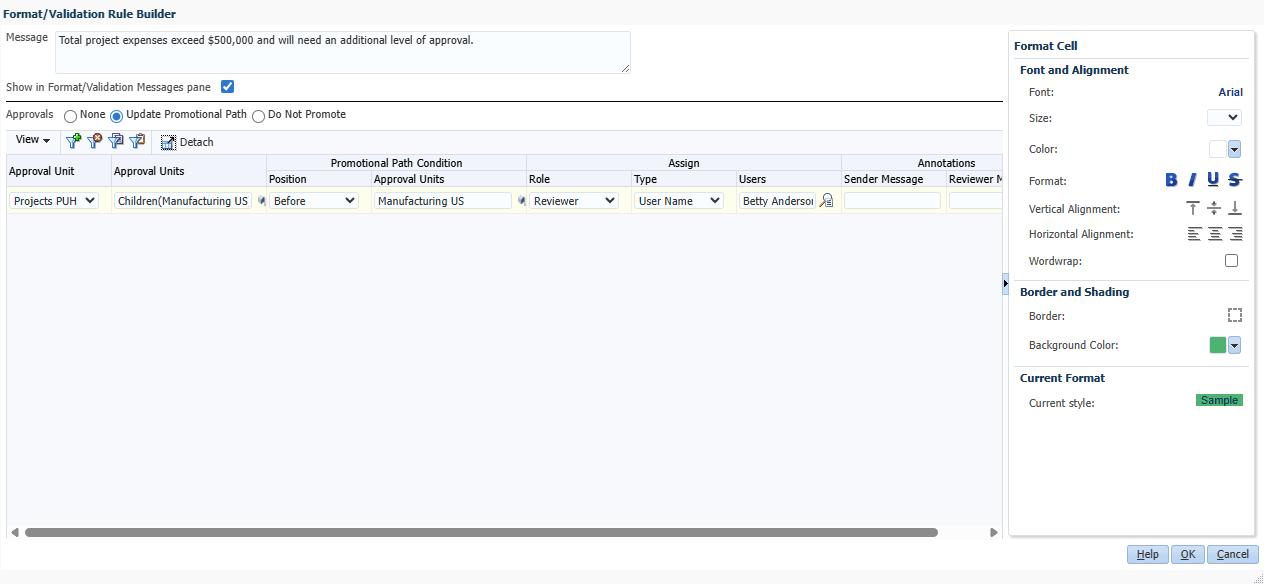
- No Criador de Regras de Validação de Formato/Dados, clique em Validar.
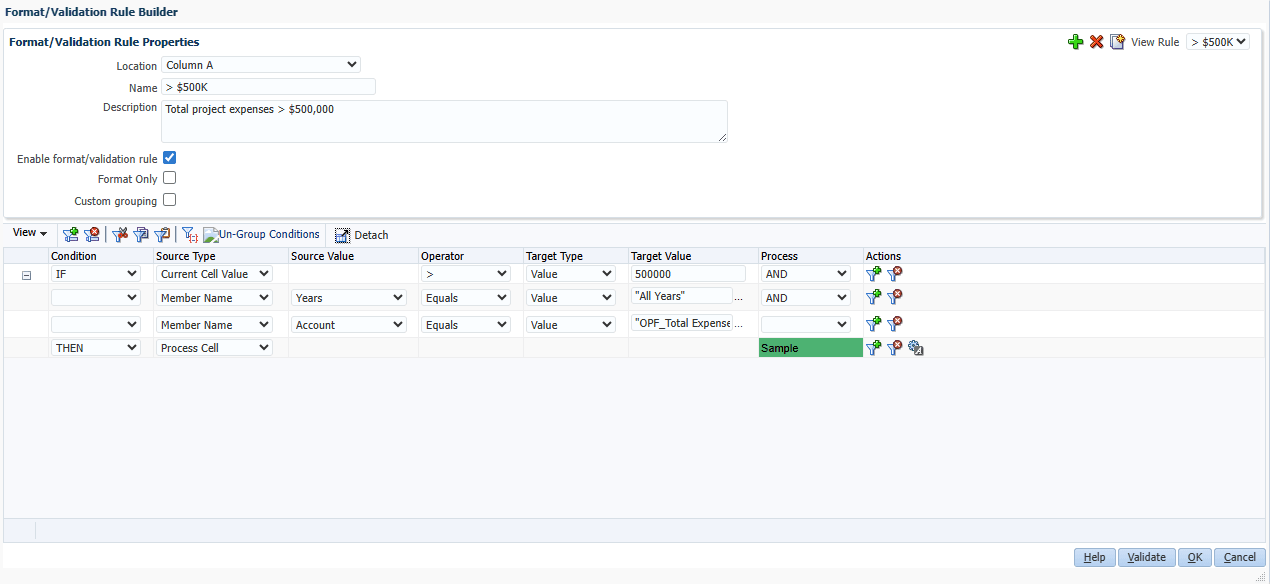
- Na mensagem de informações, clique em OK.
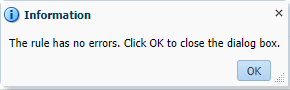
- No Criador de regras de validação de formato/dados, clique em OK.
Na seção de grade do Layout, a interseção de célula de coluna e linha é exibida como verde para indicar que o formulário contém regras de validação de dados.

- Clique em Salvar.
- Na mensagem de informações, clique em OK.
- No Layout, clique com o botão direito do mouse na célula rotulada como A abaixo de Colunas e selecione Adicionar/Editar Regras de Formato/Validação.
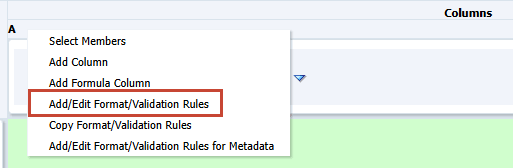
- No Criador de regras de validação de formato/dados, no canto superior direito, clique em
 (Adicionar regra).
(Adicionar regra).
Dica:
Clique em (Duplicar) para criar uma regra semelhante a uma regra existente e, em seguida, modifique a regra duplicada para atender aos seus requisitos.
(Duplicar) para criar uma regra semelhante a uma regra existente e, em seguida, modifique a regra duplicada para atender aos seus requisitos.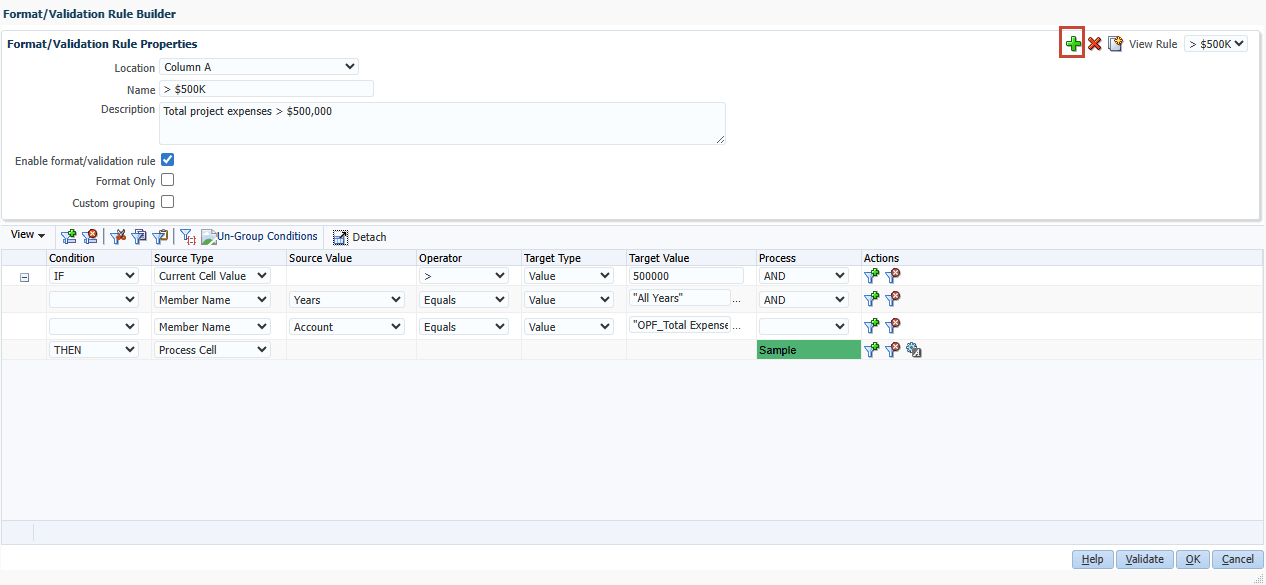
- Crie as seguintes regras, com base nas etapas de 6 a 23:
- Regra: >$1 milhão
Propriedades da Regra
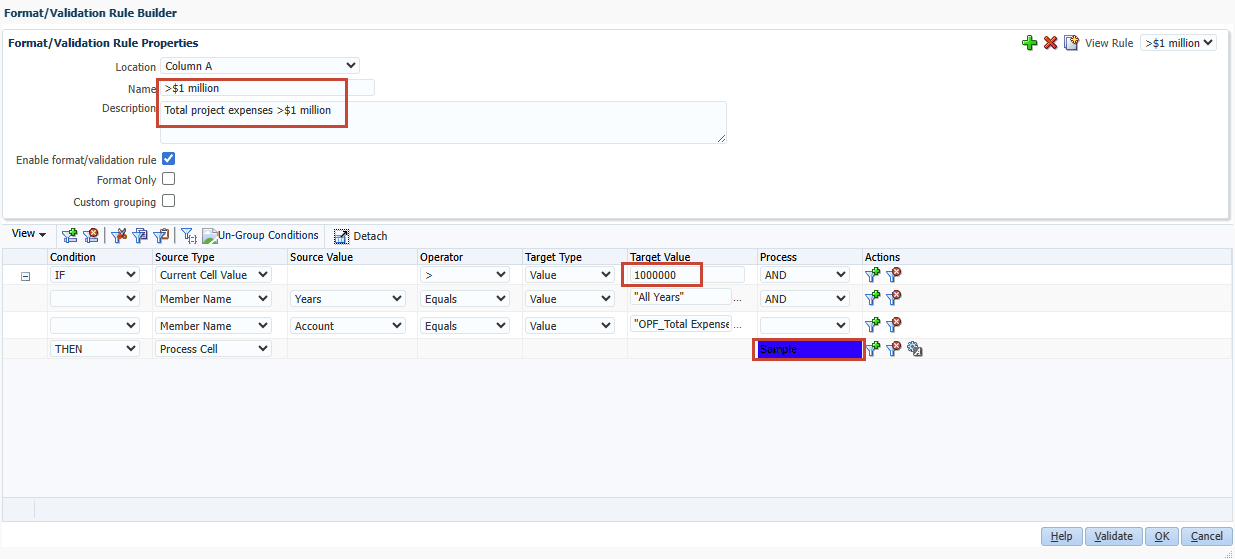
Formatar/Processar Célula
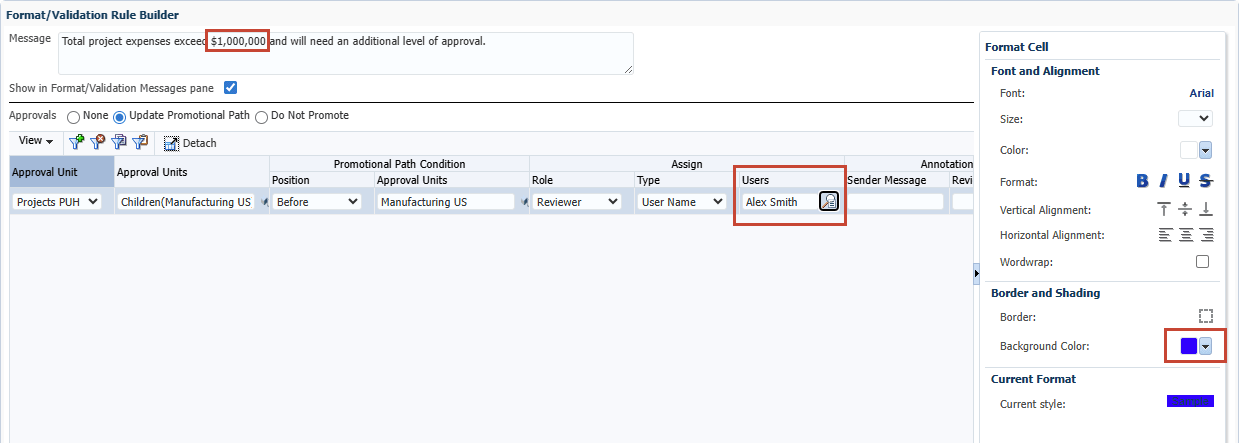
Dica:
Cor de Fundo da Célula usada 0000FF.
- Regra: >$2 milhões
Propriedades da Regra
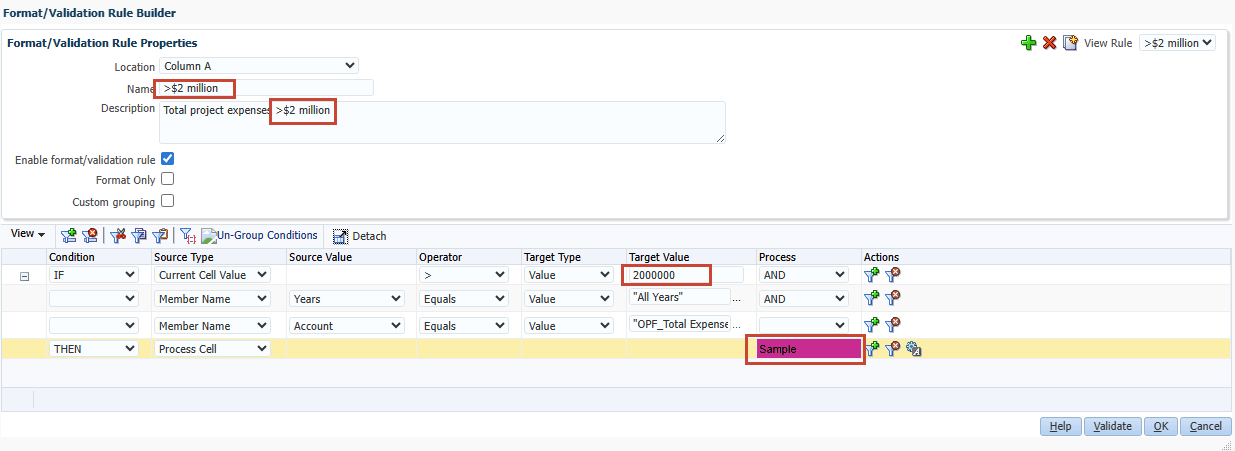
Formatar/Processar Célula
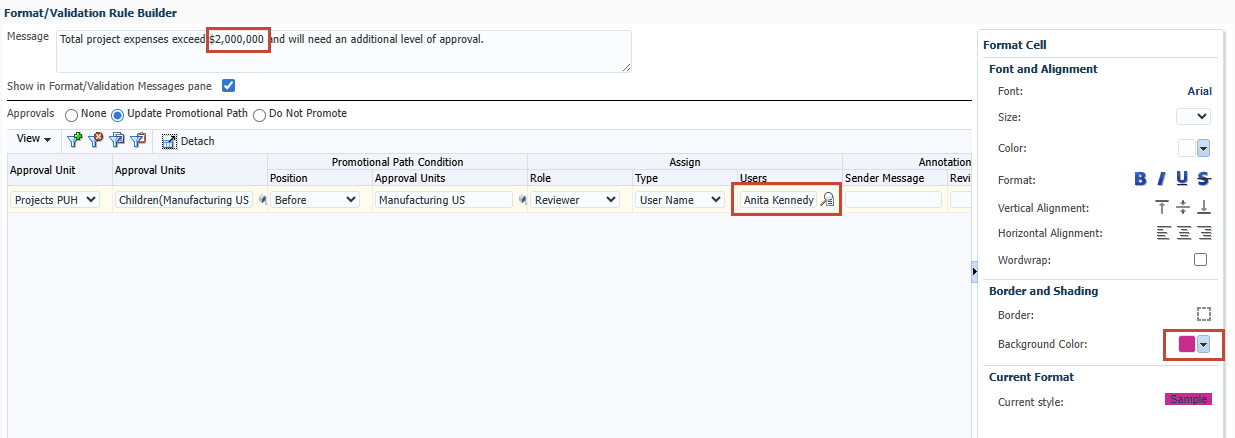
Dica:
Cor de Fundo da Célula usada D02090.
- Regra: >$10 milhões
Propriedades da Regra
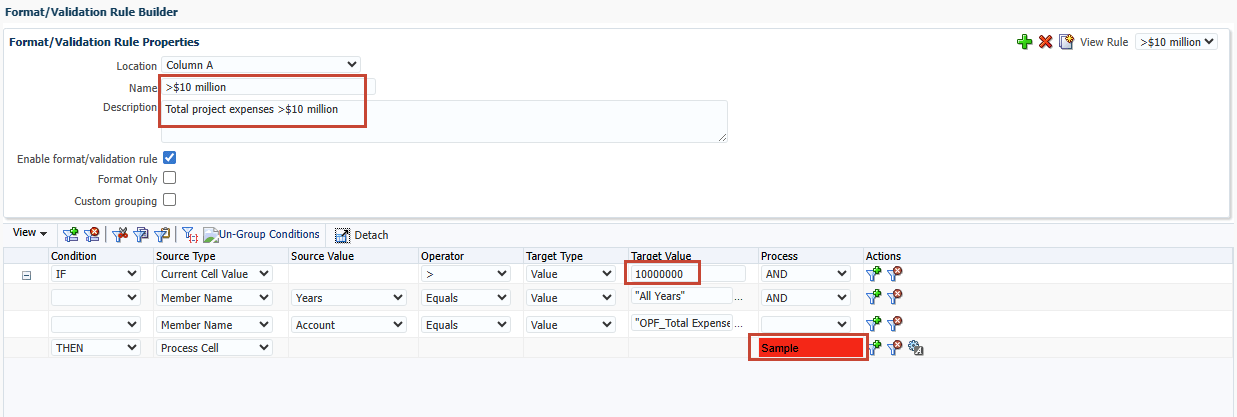
Formatar/Processar Célula
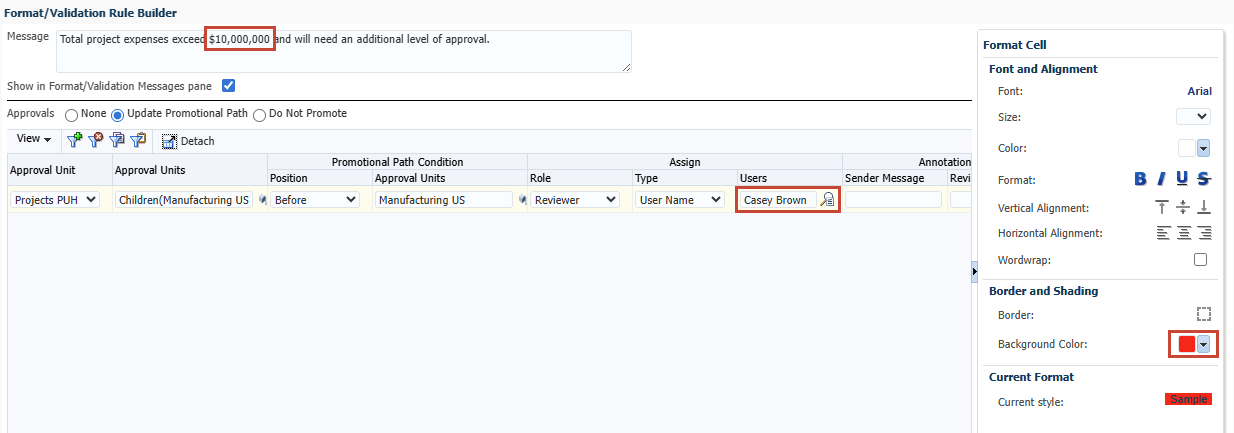
Dica:
Cor de Fundo da Célula usada FF0000.
Observação:
Certifique-se de validar todas as quatro regras. - Regra: >$1 milhão
- Se o Criador de Regras de Validação de Formato/Dados ainda estiver aberto, clique em OK para fechá-lo.
- Em Layout, clique em Finalizar.
Exibição do Uso da Hierarquia de Unidades de Aprovação
As hierarquias de unidade de aprovação podem ter dependências, como atribuições de unidade de aprovação ou regras de validação de dados, que são definidas em formulários. Se houver dependências para uma hierarquia de unidade de aprovação, a hierarquia não poderá ser excluída até que as dependências sejam removidas.
- Clique em
 (Navegador) e, em Workflow, clique em Unidade de Aprovação.
(Navegador) e, em Workflow, clique em Unidade de Aprovação. - Na Unidade de Aprovação, selecione a linha Projects_PUH e clique em
 (Editar).
(Editar). 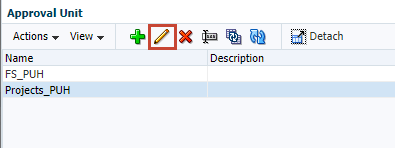
- Clique na guia Uso.

A guia Uso permite que você exiba dependências de hierarquia de unidades de aprovação e o vincula aos formulários ou combinações do cenário e da versão, para que você possa remover as dependências, se necessário.
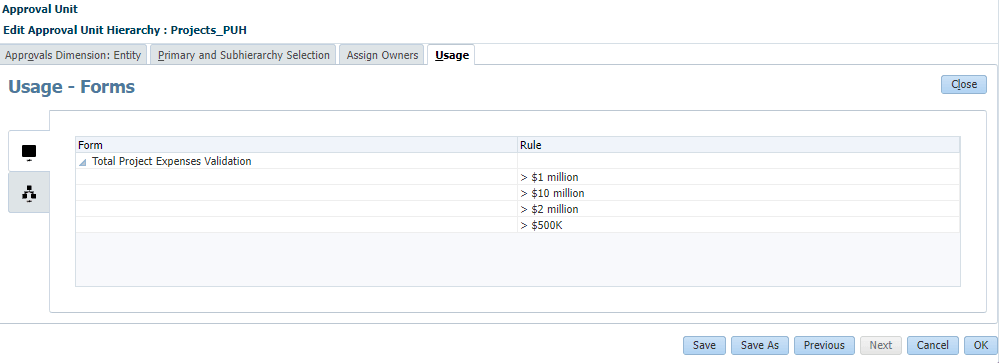
As regras de validação de dados que atualizam o caminho promocional definido no formulário Validação do Total de Despesas do Projeto são exibidas.
- Nas guias verticais à esquerda, clique em
 (Atribuição de Unidade de Aprovação).
(Atribuição de Unidade de Aprovação). - Na Atribuição da Unidade de Aprovação, revise as combinações de cenário e versão atribuídas à unidade de aprovação Projects_PUH.
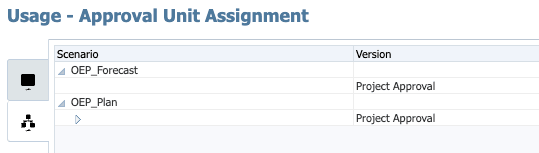
Exibindo o Caminho Promocional Atualizado
- Clique na guia Designar Proprietários.
- Em Atribuir Proprietários, na grade, expanda todos os níveis.
- Para Manufacturing US: FM IT, clique em
 (Caminho Promocional).
(Caminho Promocional). 
O caminho promocional atualizado da unidade de aprovação selecionada é exibido. Observe que as regras de validação definidas anteriormente estão incluídas no caminho promocional atualizado.
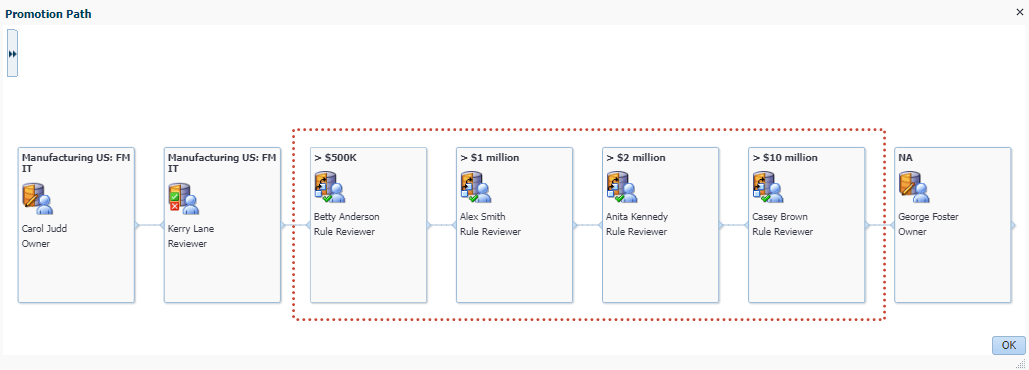
- Clique em OK para fechar a caixa de diálogo Caminho da Promoção.
- No canto inferior direito, clique em OK.
- Na mensagem de informações, clique em OK.
Iniciando o Ciclo de Revisão de Planejamento
- Clique em
 (Navegador) e, em Workflow, clique em Gerenciar Aprovações.
(Navegador) e, em Workflow, clique em Gerenciar Aprovações. 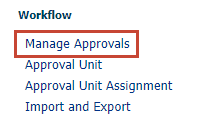
- Em Gerenciar Aprovações, selecione o seguinte e clique em Ir:
- Cenário: OEP_Plan
- Versão: Aprovação do Projeto

- No Status do Processo, à direita, clique em Exibir e selecione Exibição em Árvore.
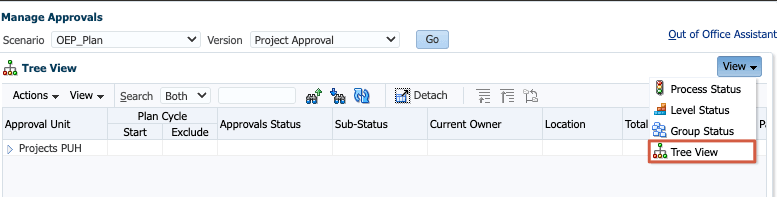
- Em Exibição em Árvore, expanda todas as unidades de aprovação (Operações NA e Data Center).
Dica:
Ignorar se as Operações do Data Center não estiverem disponíveis.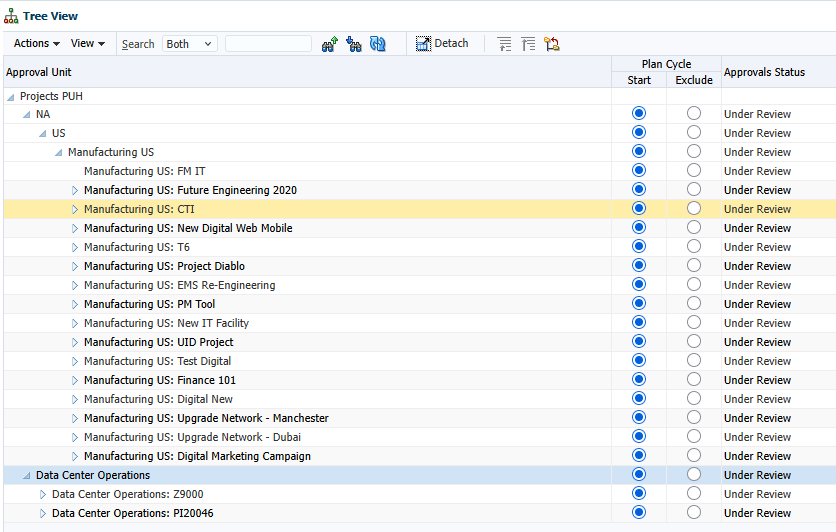
Observe que a coluna Ciclo do plano permite duas opções: Iniciar e Excluir. Neste exemplo, o ciclo de revisão de planejamento foi iniciado para todas as unidades de aprovação na Hierarquia de Unidades de Planejamento. Nas próximas etapas, você interromperá o ciclo de planejamento, revisará as atribuições de Cenário e Versão e iniciará as unidades de aprovação apropriadas.
- Alternar ciclos de planejamento para várias unidades. Para NA e Operações do Data Center, selecione Excluir.
- Na caixa de diálogo Excluir, clique em Sim.
- Na mensagem de informações, clique em OK.
- Verifique se o ciclo de revisão de planejamento foi interrompido para todas as unidades de aprovação (Operações NA e Data Center).
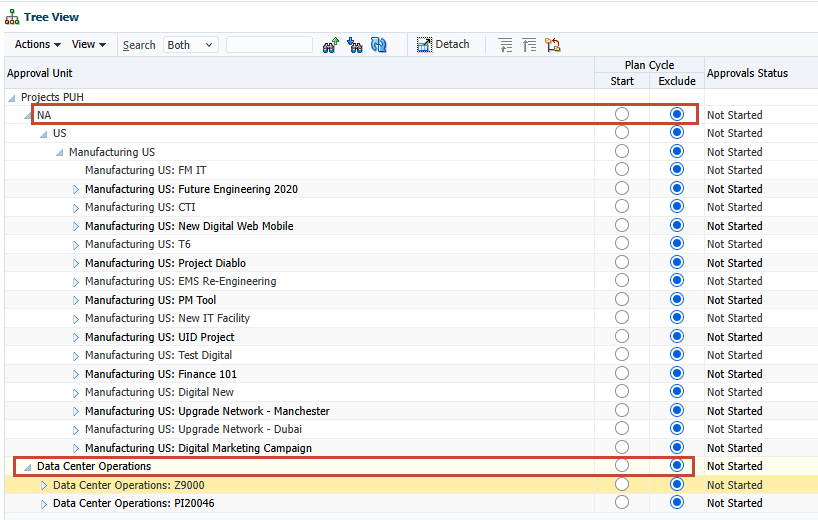
- Em seguida, interrompa o ciclo de revisão de planejamento para a Hierarquia da Unidade de Planejamento PUH do FS. Em Gerenciar Aprovações, selecione o seguinte e clique em Ir:
- Cenário: OEP_Plan
- Versão: OEP_Working

- Em Exibição em Árvore, expanda FS PUH, NA, US.
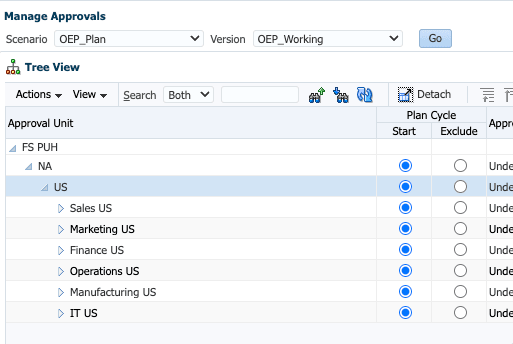
- Para NA, selecione Excluir.
- Na caixa de diálogo Excluir, clique em Sim.
- Na mensagem de informações, clique em OK.
- Verifique se o ciclo de revisão de planejamento foi interrompido para todas as unidades de aprovação (Operações NA e Data Center).
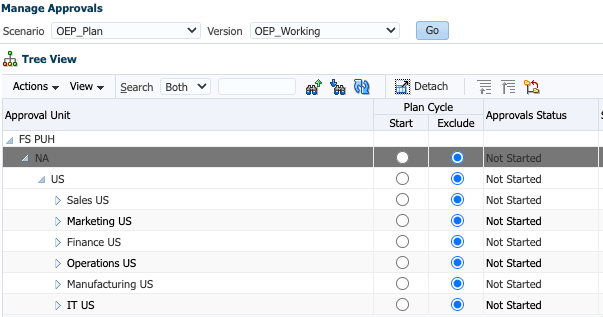
- Em seguida, revise as atribuições de Cenário e Versão. Clique em
 (Navegador) e, em Workflow, clique em Atribuição da Unidade de Aprovações.
(Navegador) e, em Workflow, clique em Atribuição da Unidade de Aprovações. 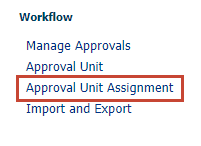
- Em Atribuição da Unidade de Aprovação, expanda FS PUH e Projects_PUH.
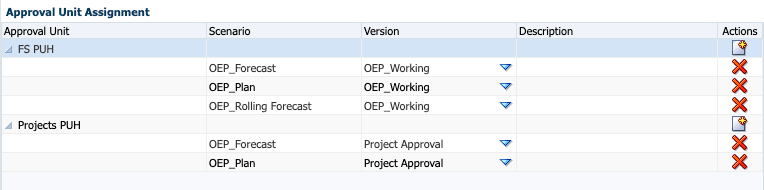
- Em PUH do FS, para OEP_Plan e OEP_Working, clique em
 (Excluir).
(Excluir). - Em Projetos PUH, para OEP_Plan, clique na seta para baixo ao lado de Aprovação do projeto.
- Em Selecionar Versão, limpe a seleção para Aprovação do Projeto e selecione OEP_Working.
- Verifique suas seleções e clique em OK.
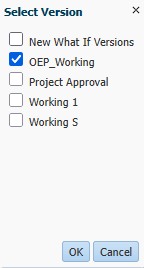
- Verifique se suas alterações foram aplicadas ao PUH de Projetos e clique em Salvar.
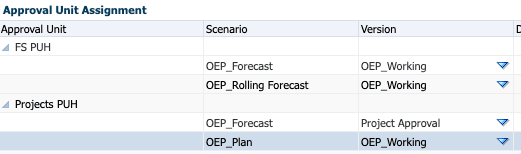
- Na mensagem de informações, clique em OK.
- Clique em
 (Navegador) e, em Workflow, clique em Gerenciar Aprovações.
(Navegador) e, em Workflow, clique em Gerenciar Aprovações. 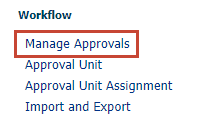
- Em Gerenciar Aprovações, selecione o seguinte e clique em Ir:
- Cenário: OEP_Plan
- Versão: OEP_Working

- No Status do Processo, à direita, clique em Exibir e selecione Exibição em Árvore.
- Em Exibição em Árvore, expanda todas as unidades de aprovação.
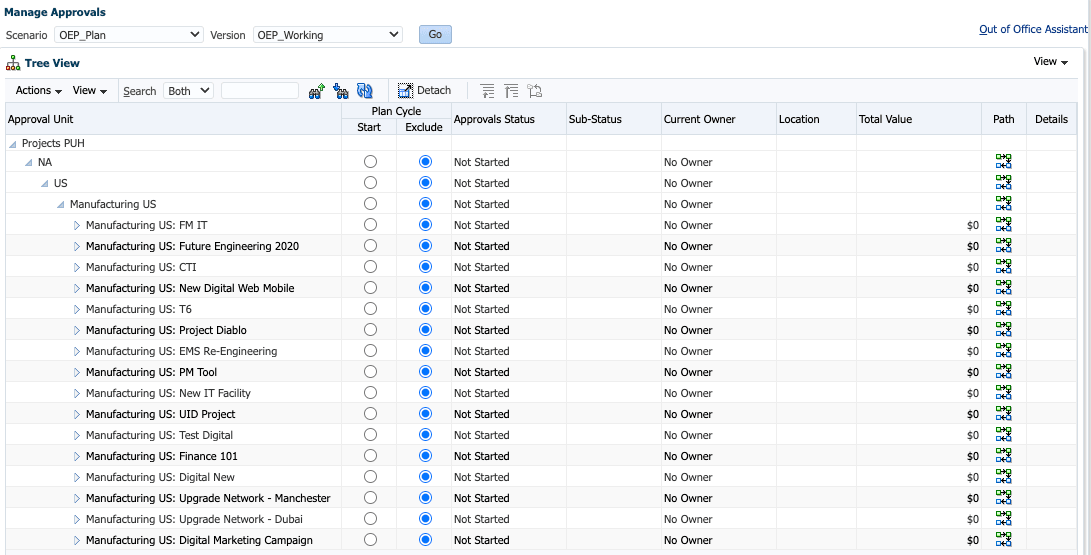
- Para Manufacturing US: FM IT, selecione Start.
- Na mensagem de informações, clique em OK.
- Verifique se o Status de aprovação agora é exibido em Revisão e se um Proprietário atual está atribuído às unidades de aprovação até Manufacturing US: FM IT.

Definindo Preferências do Aplicativo e do Usuário
Ativando Notificações e Definindo um Proprietário do Aplicativo
- Clique em
 (Navegador) e, em Aplicativo, clique em Definições.
(Navegador) e, em Aplicativo, clique em Definições. 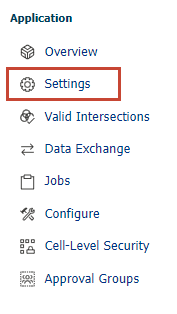
- Em Configurações do Aplicativo, em Padrões do Aplicativo Atual, localize Notificações e selecione Aprovações.
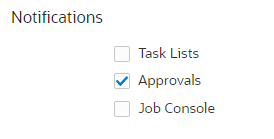
Dica:
Pode ser necessário rolar para baixo para localizar Notificações. - Em Configurações do Sistema, localize Habilitar Uso do Aplicativo para e selecione Todos os usuários.

- Para Atribuir Proprietário da Aplicação, selecione um usuário atribuído à Função de Aplicação do Administrador de Serviço. Neste exemplo, George Foster está selecionado.

- Role para cima e clique em Salvar.
- Na mensagem de informações, clique em OK.
Configuração de Preferências do Usuário
Ative as notificações de aprovação para cada usuário que você deseja receber um aviso por e-mail quando houver uma alteração no status de aprovação ou na propriedade.
As variáveis de usuário atuam como filtros em formulários, permitindo que os planejadores se concentrem apenas em determinados membros. Cada usuário deve definir valores para variáveis de usuário.
Observação:
Certifique-se de executar as tarefas desta seção para cada usuário criado para este tutorial.Configurando E-mail para Notificações de Aprovação
- Faça logout do Planning e faça log-in como o usuário que deseja configurar preferências.
- Clique em
 (Navegador) e, em Tools, clique em User Preferences.
(Navegador) e, em Tools, clique em User Preferences.
Observação:
As opções de menu podem ser diferentes dependendo da atribuição de aplicativo atribuída ao usuário.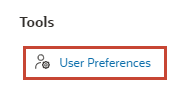
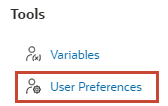
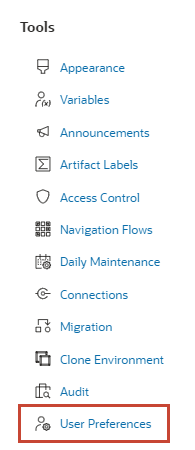
- À esquerda, clique em Notificações.
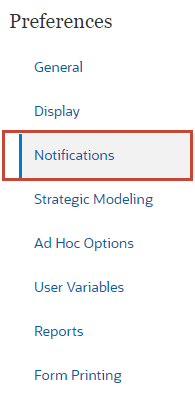
- Informe o endereço de e-mail do usuário e certifique-se de que Aprovações esteja selecionado.
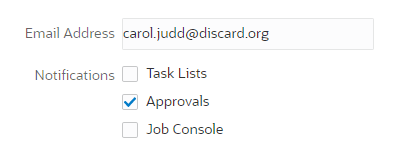
- Clique em Salvar.
- Na mensagem de informações, clique em OK.
Atribuindo Valores a Variáveis do Usuário
Observação:
As opções de menu podem ser diferentes dependendo da atribuição de aplicativo atribuída ao usuário.- À esquerda, em Preferências, clique em Variáveis do Usuário.
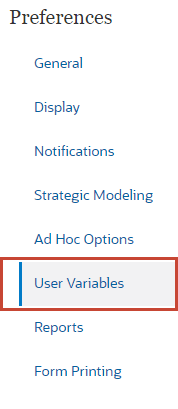
- Para cada variável, clique em seu
 (Seletor de Membros) para selecionar um membro como o valor da variável.
(Seletor de Membros) para selecionar um membro como o valor da variável.
Veja a seguir um exemplo:
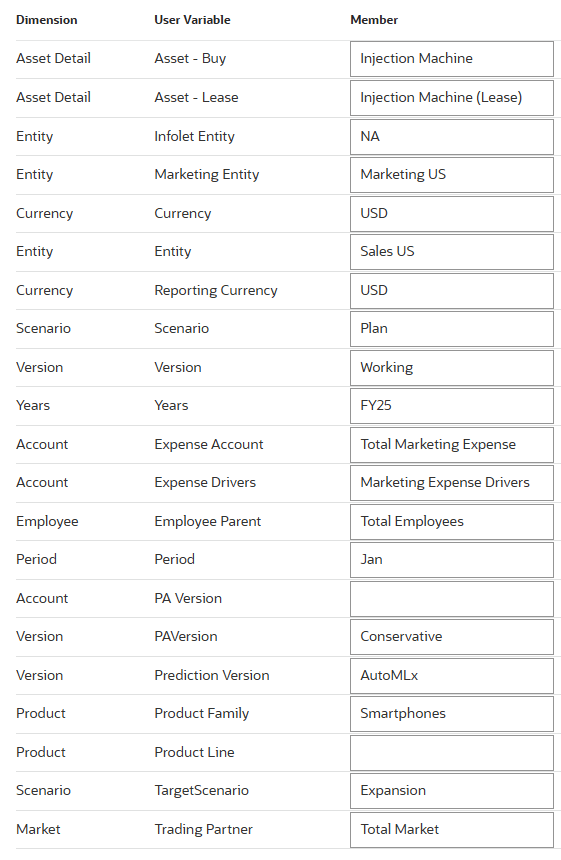
- Clique em Salvar.
- Na mensagem de informações, clique em OK.
Adicionando menu personalizado de aprovações a formulários
- Certifique-se de estar conectado como Administrador de Serviço no Planning.
- Clique em
 (Navegador) e, em Criar e Gerenciar, clique em Menus da Ação.
(Navegador) e, em Criar e Gerenciar, clique em Menus da Ação. 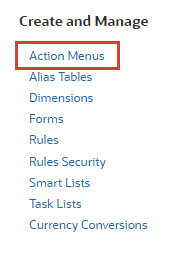
- Role para baixo e selecione Submeter para Aprovação e clique em
 (Menu Editar).
(Menu Editar).
Dica:
Você pode classificar a lista por Nome de Menu.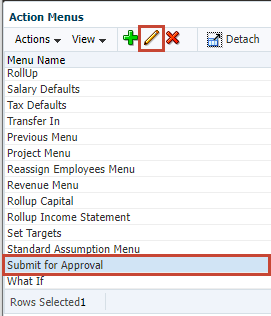
- No Menu Editar, com a opção Submeter para Aprovação selecionada, clique em Ações e selecione Editar Item de Menu.
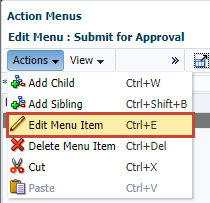
- Revise o conjunto de ações neste menu. Neste exemplo, o menu é definido para mover para Gerenciar Aprovações com um cenário e uma versão predefinidos. Para a Versão, verifique ou defina-a como OEP_Working.
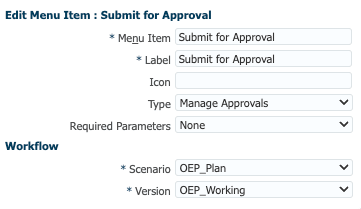
- Clique em Salvar.
- Na mensagem de informações, clique em OK.
- Clique em Cancelar.
- Clique em
 (Navegador) e, em Create and Manage, clique em Formulários.
(Navegador) e, em Create and Manage, clique em Formulários. 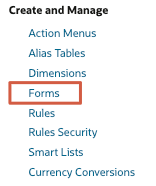
- No painel esquerdo do Gerenciamento de Form e Grade Ad Hoc, em Pastas, expanda Biblioteca e clique em Personalizado.
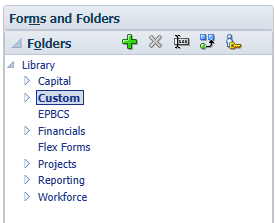
- Na área de conteúdo, selecione Validação Total de Despesas do Projeto e clique em
 (Editar).
(Editar). 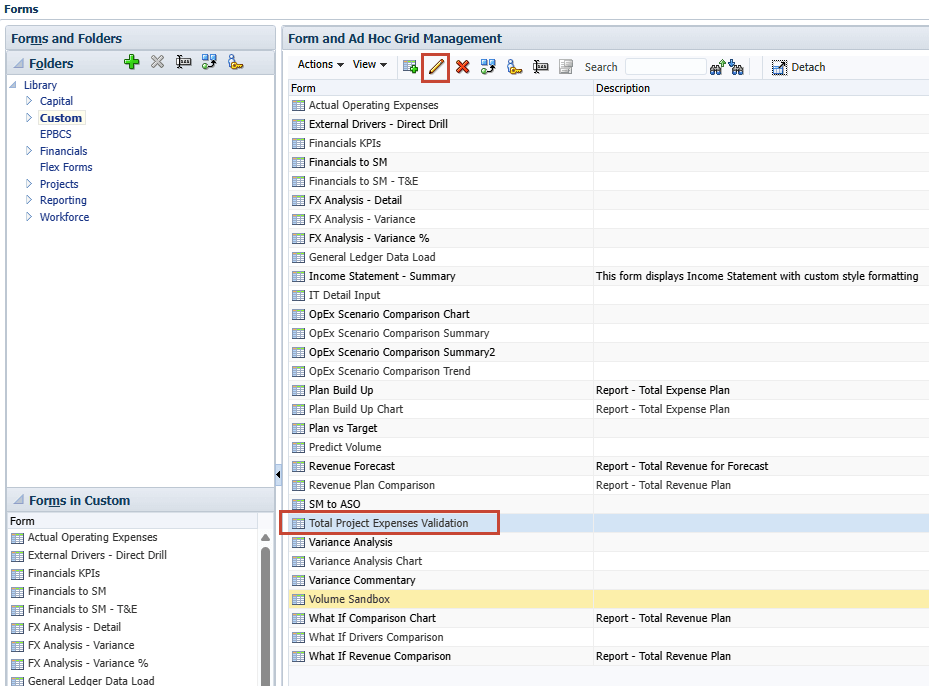
- Clique na guia Outras Opções.
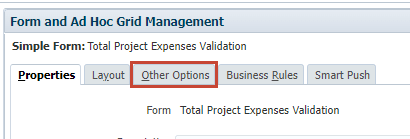
- Na lista de Menus Disponíveis, selecione Enviar para Aprovação e clique em
 (Mover).
(Mover). 
Enviar para Aprovação é adicionado à lista Menus Selecionados.
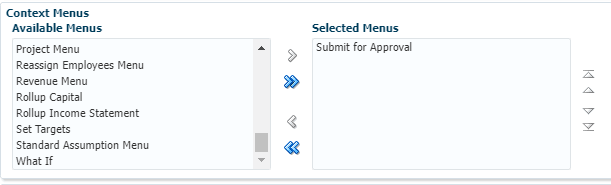
- Clique em Finalizar.
- Retorne à home page. No canto superior direito, clique em
 (Início).
(Início).
Obtendo Planos Aprovados
Sobre a aprovação de planos
Cada unidade de aprovação tem um status, dependendo de onde ela está no processo de revisão.
- Não Iniciado—Estado inicial de todas as unidades da aprovação. Um administrador inicia o processo de revisão usando a ação Iniciar, que altera um estado de unidade da aprovação para Primeira Aprovação (em FreeForm); Em Revisão e primeiro na programação promocional (em Ascendente); ou Em Revisão e por último na programação promocional (em Distribuir).
- 1ª Aprovação—Estado inicial de unidades de aprovação selecionadas para o processo de orçamento. As unidades de aprovação não têm proprietários durante a Primeira Aprovação. As pessoas com permissão para gravar podem informar dados e promover unidades para aprovação durante o estado de 1ª Aprovação. Durante esse estado, os administradores podem excluir membros das unidades de aprovação.
Quando a unidade da aprovação está pronta para revisão, você seleciona uma das várias ações, alterando status e informando a propriedade da unidade. - Em Revisar—Ocorre após uma ação Promover ou Submeter, e significa que alguém está revisando a unidade de aprovação. Somente o proprietário ou administradores atuais podem alterar dados em unidades de aprovação cujo estado seja Em Revisão. Enquanto estiverem Em Revisão, as unidades da aprovação poderão passar por iterações de promoções, submissões, sign-offs e rejeições até que sejam finalmente aprovadas.
- Congelado — Todos os dados relacionados em unidades de aprovação de descendentes estão bloqueados (somente leitura) O proprietário que congelou as unidades de aprovação ou um proprietário acima dessa pessoa seleciona Descongelar para estornar essa ação.
- Distribuído — Várias pessoas estão revisando o orçamento. Os revisores são filtrados por permissões e revisores especificados para a ação de distribuição selecionada (Distribuir, Distribuir Filhos ou Distribuir Proprietário).
- Não Estabelecido Sign-off — Ocorre quando o proprietário ou o administrador seleciona Rejeitar Somente o proprietário ou administrador atual pode alterar dados ou executar uma ação em um unidade de aprovação cujo estado seja Não Conectado.
- Aprovado—Ocorre quando Aprovar é selecionado. A última pessoa no caminho promocional (o proprietário da unidade de aprovação) torna-se o proprietário, independentemente de se tratar de um proprietário ou de um revisor. Os proprietários poderão editar os dados se tiverem permissão de gravação para a combinação de membros que define a unidade de aprovação e puderem executar a ação Aprovar, Os revisores que são a última pessoa na programação promocional não pode editar os dados da unidade de aprovação, mas pode executar a ação Aprovar. Depois que todas as unidades de aprovação forem aprovadas, o ciclo de orçamento estará concluído.
As ações disponíveis em uma unidade de aprovação dependem do estado em que a unidade de aprovação está.
-
Iniciar — Inicia a unidade da aprovação.
Estado da unidade da nova aprovação: 1ª Aprovação para Formato Livre, Em Revisão para Ascendente e Distribuído.
-
Excluir—Parar a unidade de aprovação e excluir todo seu histórico.
Novo estado de unidade de aprovação: Não Iniciado.
-
Originate: Ascendente Inferior—Move a unidade da aprovação para o primeiro na programação promocional.
Novo estado de unidade da aprovação: Em Revisão.
-
Promover—Formato Livre move a unidade da aprovação para qualquer pessoa na lista. De Baixo para Cima move a unidade de aprovação para a próxima posição na programação promocional.
Novo estado de unidade da aprovação: Em Revisão.
-
Rejeitar—Formato Livre move a unidade da aprovação para qualquer pessoa na lista. De Baixo para Cima e Distribuído, mova a unidade de aprovação para qualquer pessoa anterior na programação promocional.
Novo estado de unidade de aprovação: Não Aprovado.
-
Sign-off—Move a unidade para o estado Sign-off.
-
Delegar—Delega a unidade da aprovação a um proprietário recém-selecionado.
Novo estado de unidade da aprovação: Em Revisão.
-
Take Ownership — Afasta o proprietário atual. Para grupos, reivindica a propriedade da unidade de aprovação do grupo.
Novo estado de unidade da aprovação: Em Revisão.
-
Retornar—Retorna a propriedade ao Grupo.
Novo estado de unidade da aprovação: Em Revisão.
-
Passar — Quando em um grupo, passa a propriedade para outra pessoa do grupo.
Novo estado de unidade da aprovação: Em Revisão.
-
Congelar — Congela a unidade de aprovação da entrada de dados.
Novo estado de unidade para aprovação: Congelado.
-
Descongelar — Descongela a unidade de aprovação e permite novamente a entrada dos dados.
Novo estado de unidade da aprovação: Em Revisão.
-
Distribuir — Move a unidade da aprovação para o anterior na programação promocional.
Estado da Nova Unidade de Aprovação: Distribuído.
-
Distribuir Filhos—Move a unidade da aprovação para a anterior na programação promocional. Aplicado aos filhos da unidade de aprovação selecionada.
Estado da Nova Unidade de Aprovação: Distribuído.
-
Distribuir Proprietário—Move a unidade da aprovação para o primeiro lugar na programação promocional.
Estado da Nova Unidade de Aprovação: Distribuído.
-
Submeter—Move a unidade da aprovação para a próxima na programação promocional.
Novo estado de unidade da aprovação: Em Revisão.
-
Enviar para o topo—Move a unidade da aprovação para a última na programação promocional.
Novo estado de unidade da aprovação: Em Revisão.
-
Aprovar—Aprova a unidade de aprovação. Isso conclui o processo de aprovação e impede que os usuários executem outras ações.
Estado da Nova Unidade de Aprovação: Aprovado.
-
Reabrir—Reabre uma unidade aprovada de aprovação. Reabrir está disponível para usuários e Usuários Avançados que estão por último no caminho promocional.
Novo estado de unidade da aprovação: Em Revisão.
Promovendo e Aprovando Planos
Nesta seção, você promove planos até atingir o aprovador final.
Promovendo Planos
Passa a unidade de aprovação para outra pessoa a ser revisada. Esta ação atribui pela primeira vez a propriedade de uma unidade de aprovação e, em seguida, transfere a propriedade de uma unidade de aprovação de um revisor para outro. Promover causa uma desconexão implícita do proprietário atual e altera o status da unidade de aprovação para Em Revisão.
Aprovando Planos
Aprova a unidade de aprovação e altera seu status para Aprovado. Com os modelos Distribuir ou Ascendente, apenas o último proprietário no caminho promocional pode aprovar a unidade de aprovação. Com o modelo de Formato Livre, uma pessoa pode aprovar unidades de aprovação de qualquer status, exceto Não Iniciado. Somente o último revisor no caminho promocionário pode aprovar a partir de um status Não Aprovado ou Primeira Aprovação.Este é o caminho promocional, incluindo regras de validação de dados:
| Estado/Regra | Processar Formatação da Célula | Avaliador |
|---|---|---|
| Proprietário | N/D | Carol Judd |
| Primeiro revisor | N/D | Kerry Lane |
| > $500K
Total de despesas do projeto > US$ 500.000 |
Verde: #3CB371 | Betty Anderson |
| >US$ 1 milhão
Total de despesas do projeto > US$ 1 milhão |
Azul: #0000FF | Alex Smith |
| >US$ 2 milhões
Despesas totais do projeto > US$ 2 milhões |
Magenta: #D02090 | Anita Kennedy |
| ->10 milhões de dólares
Despesas totais do projeto > US$ 10 milhões |
Vermelho: #FF0000 | Casey Brown |
| Revisor/Proprietário Final | N/D | George Foster |
Assim que o ciclo de revisão começar, o orçamento passará pelo caminho promocional aplicável antes de obter sua aprovação final. Com base no caminho promocional, o orçamento deve passar por todos os revisores até Anita Kennedy antes que ele vá para uma aprovação final com George Foster.
Dica:
Se você receber um erro ao abrir painéis e formulários, certifique-se de que você tenha valores atribuídos a variáveis de usuário para cada usuário criado.Carol Judd
- Faça logout do Planning e faça log-in como proprietário da unidade de aprovação Manufacturing US: FM IT. Neste exemplo, Carol Judd está conectado. Certifique-se de definir valores para Variáveis de Usuário para cada usuário que você usa para fazer log-in.
Dica:
Se você importou o snapshot de segurança fornecido na seção Pré-requisitos deste tutorial, poderá fazer log-in usando os usuários importados. Consulte Controle de Acesso para o login de cada usuário. Todas as senhas são definidas como epmDem0s. - Na home page, clique em Projetos, depois em Análise.
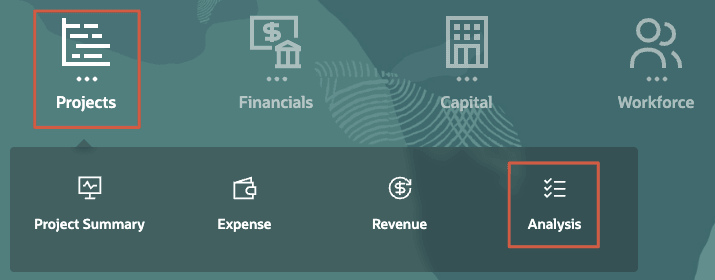
- Nas guias verticais à esquerda, clique em
 (Análise e Aprovação do Projeto).
(Análise e Aprovação do Projeto). 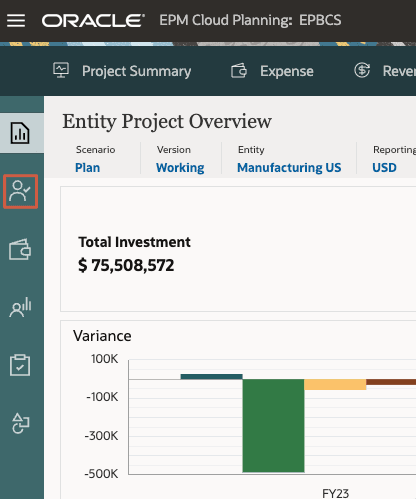
- No ponto de vista de dados (PDV) da Validação do Total de Despesas do Projeto, defina ou verifique o seguinte:
- Entidade: Manufacturing US
- Projeto: FM IT

- Na grade do formulário de dados, certifique-se de que o PDV seja como mostrado e localize o Total de Despesas para Todo o Ano (última linha) e verifique se o plano de fundo da célula é exibido em verde.
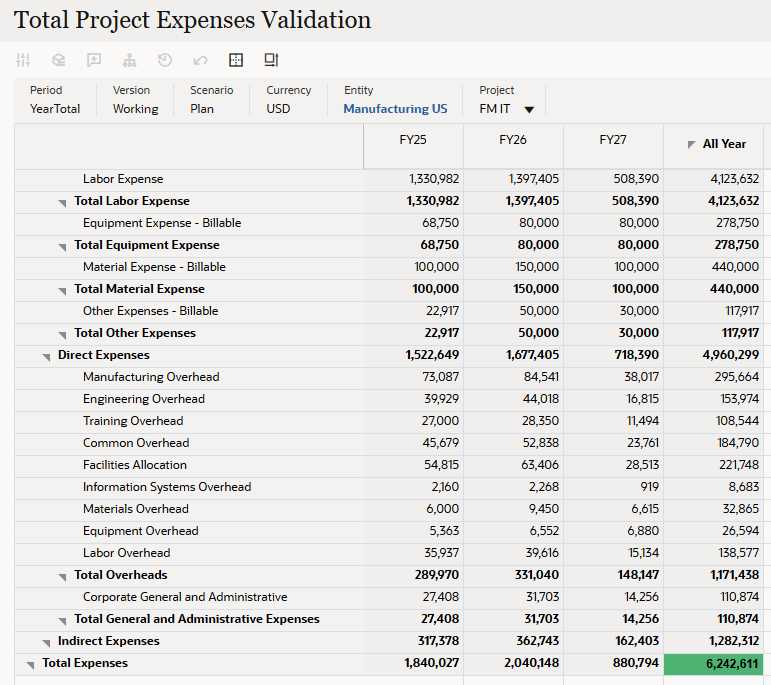
- Envie o orçamento para o Projeto FM IT. Na grade, clique com o botão direito do mouse e selecione Enviar para Aprovação.
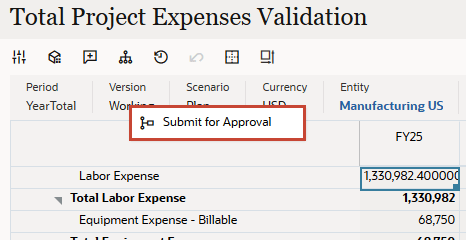
- Em Gerenciar Aprovações, clique em Manufacturing US: FM IT.
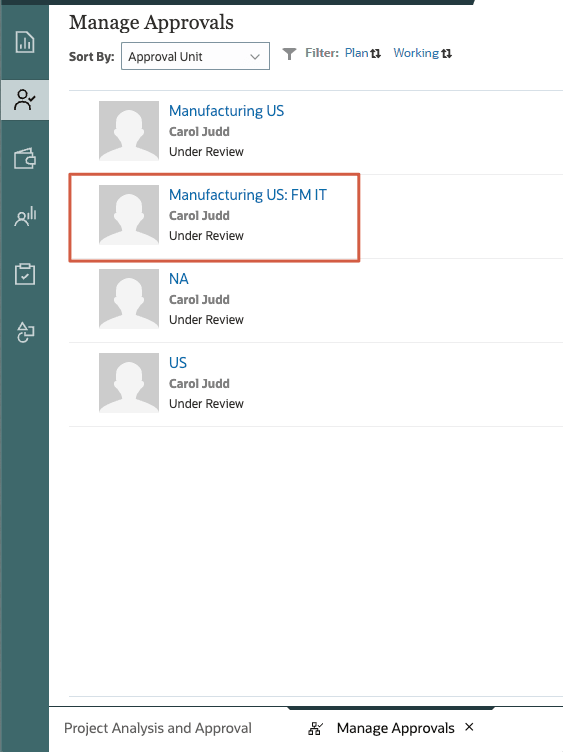
- Em Alterar Status: Manufacturing US: FM IT, selecione ou informe o seguinte e clique em Alterar Status:
- Ação: Promover
- Anotação: Analise.
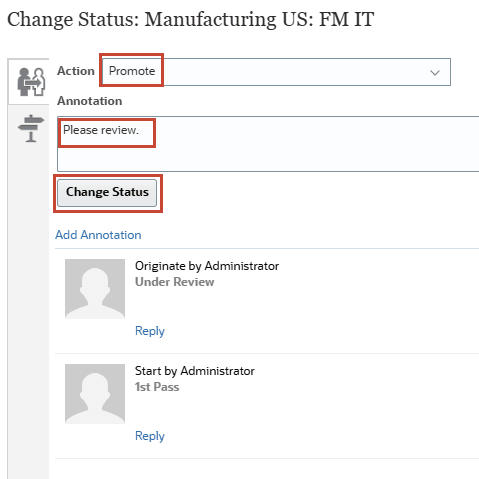
- No canto superior direito, clique em Atualizar.
- Revise o estado atualizado da unidade de aprovação e clique em Concluído.
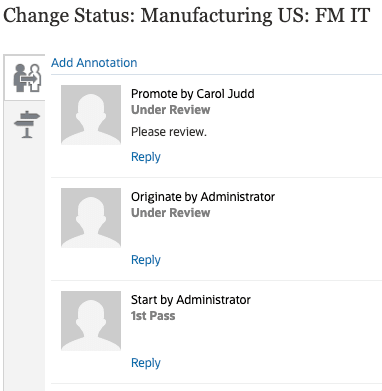
A unidade de aprovação é agora atribuída a Kerry Lane.
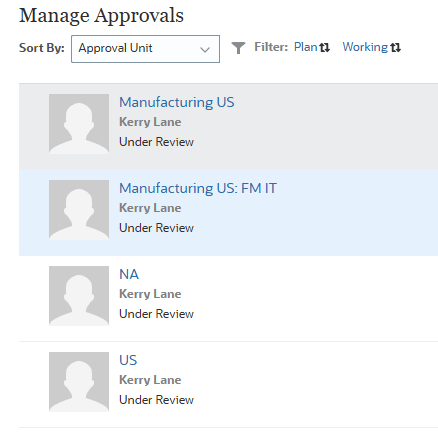
Se você tiver as notificações por e-mail ativadas, verifique seu e-mail e revise a mensagem de notificação enviada. Veja a seguir um exemplo:
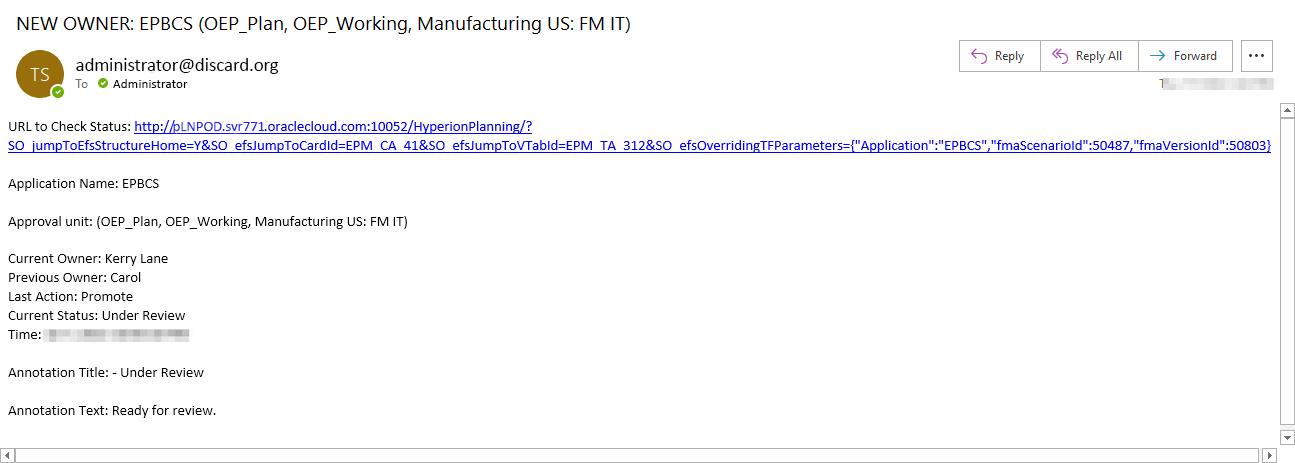
Os e-mails de notificação das aprovações contêm o seguinte:
- URL para o Status de Verificação
- Nome do Aplicativo
- Unidade de aprovação
- Proprietário Atual
- Proprietário Anterior
- Última Ação
- Status Atual
- Tempo
- Título da Anotação
- Texto de Anotação
Kerry Lane
- Faça logout do Planning e faça log-in como proprietário da unidade de aprovação Manufacturing US: FM IT. Neste exemplo, Kerry Lane está conectado.
- Na home page, clique em Projetos e em Análise.
- Nas guias verticais à esquerda, clique em
 (Análise e Aprovação do Projeto).
(Análise e Aprovação do Projeto). - Na grade do formulário de dados, certifique-se de que o PDV seja como mostrado e localize o Total de Despesas para Todo o Ano (última linha) e verifique se o plano de fundo da célula é exibido em verde.
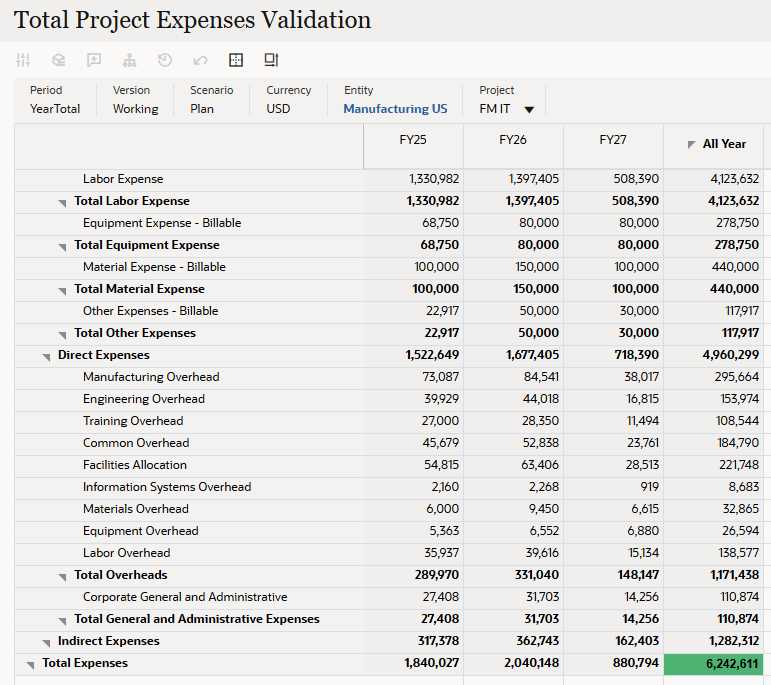
Observação:
Se você encontrar erros, consulte a seção Atribuindo Valores a Variáveis do Usuário e atualize as Variáveis do Usuário. - Envie o orçamento para o Projeto FM IT. Na grade, clique com o botão direito do mouse e selecione Enviar para Aprovação.
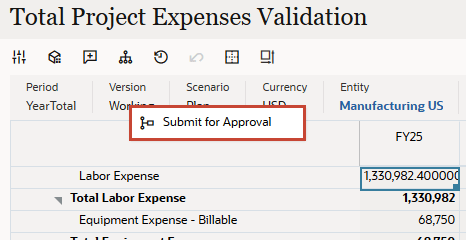
- Em Gerenciar Aprovações, clique em Manufacturing US: FM IT.
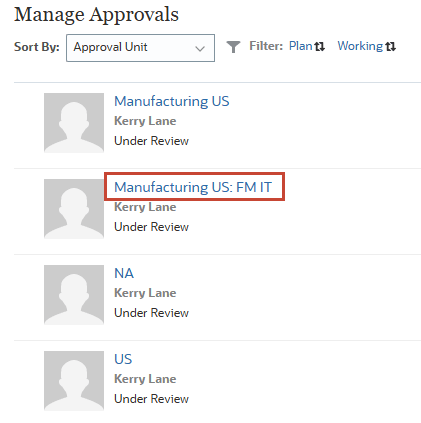
- Em Alterar Status: Manufacturing US: FM IT, selecione ou informe o seguinte e clique em Alterar Status:
- Ação: Promover
- Anotação: Analise.
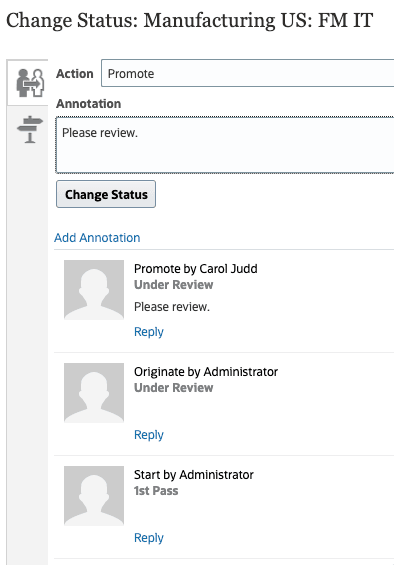
- No canto superior direito, clique em Atualizar.
- Revise o estado atualizado da unidade de aprovação e clique em Concluído.
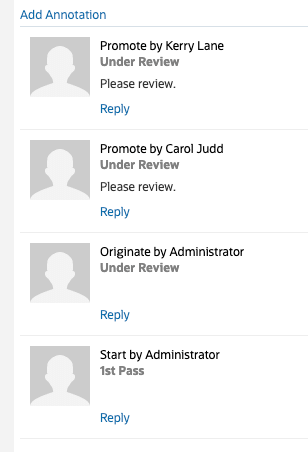
A unidade de aprovação é agora atribuída a Betty Anderson.
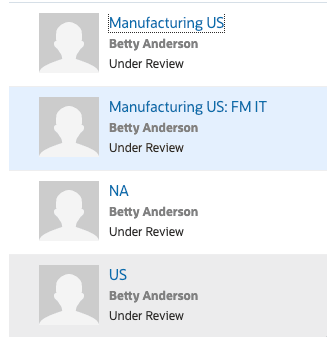
Betty Anderson
- Faça logout do Planning e faça log-in como proprietário da unidade de aprovação Manufacturing US: FM IT. Neste exemplo, Betty Anderson está conectado.
- Na home page, clique em Projetos e em Análise.
- Nas guias verticais à esquerda, clique em
 (Análise e Aprovação do Projeto).
(Análise e Aprovação do Projeto). - Na grade do formulário de dados, certifique-se de que o PDV seja como mostrado e localize o Total de Despesas para Todo o Ano (última linha) e verifique se o plano de fundo da célula é exibido em verde.
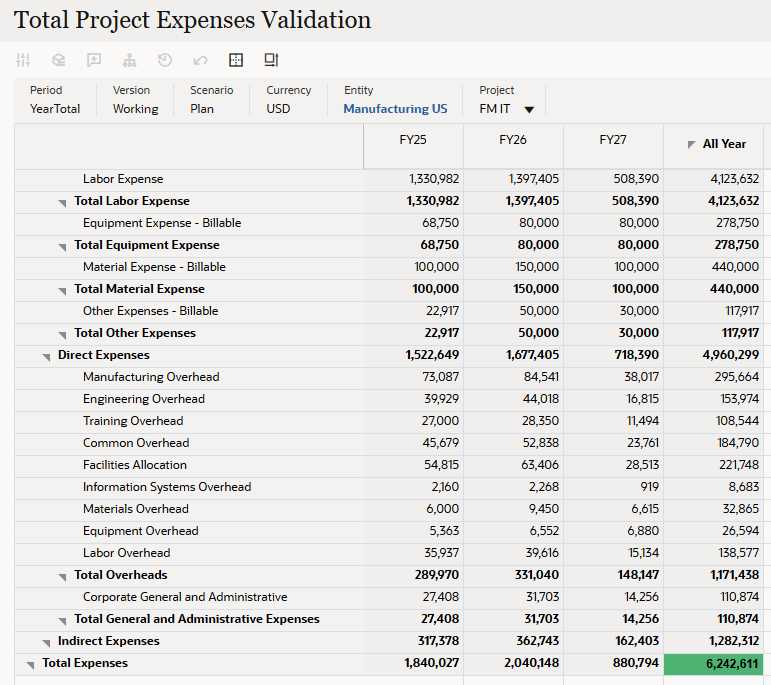
- Envie o orçamento para o Projeto FM IT. Na grade, clique com o botão direito do mouse e selecione Enviar para Aprovação.
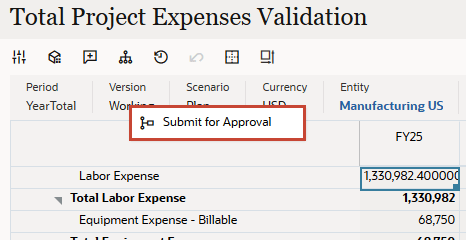
- Em Gerenciar Aprovações, clique em Manufacturing US: FM IT.
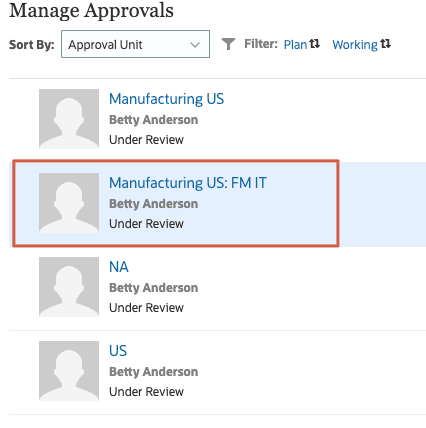
- Em Alterar Status: Manufacturing US: FM IT, selecione ou informe o seguinte e clique em Alterar Status:
- Ação: Promover
- Anotação: Orçamento pronto para o próximo revisor.
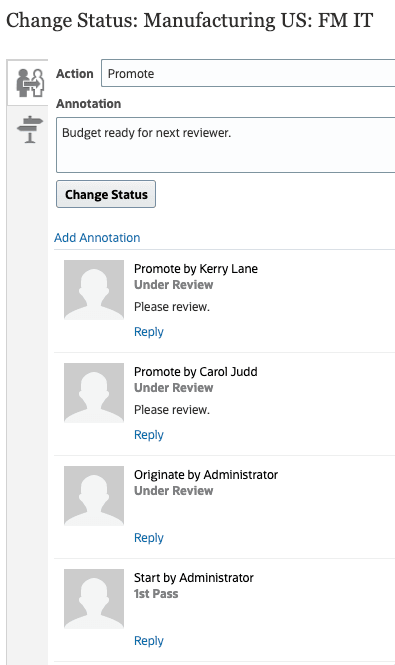
- No canto superior direito, clique em Atualizar.
- Revise o estado atualizado da unidade de aprovação e clique em Concluído.
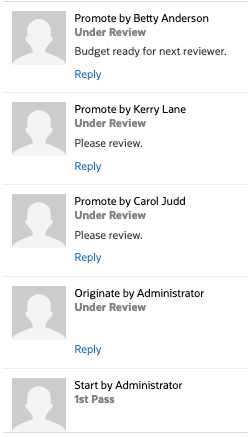
A unidade de aprovação agora está atribuída a Alex Smith.
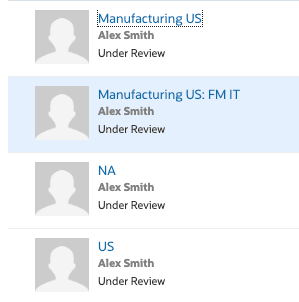
Alex Smith
- Faça logout do Planning e faça log-in como proprietário da unidade de aprovação Manufacturing US: FM IT. Neste exemplo, Alex Smith está conectado.
- Na home page, clique em Projetos e em Análise.
- Nas guias verticais à esquerda, clique em
 (Análise e Aprovação do Projeto).
(Análise e Aprovação do Projeto). - Na grade do formulário de dados, certifique-se de que o PDV seja como mostrado e localize o Total de Despesas para Todo o Ano (última linha) e verifique se o plano de fundo da célula é exibido em verde.
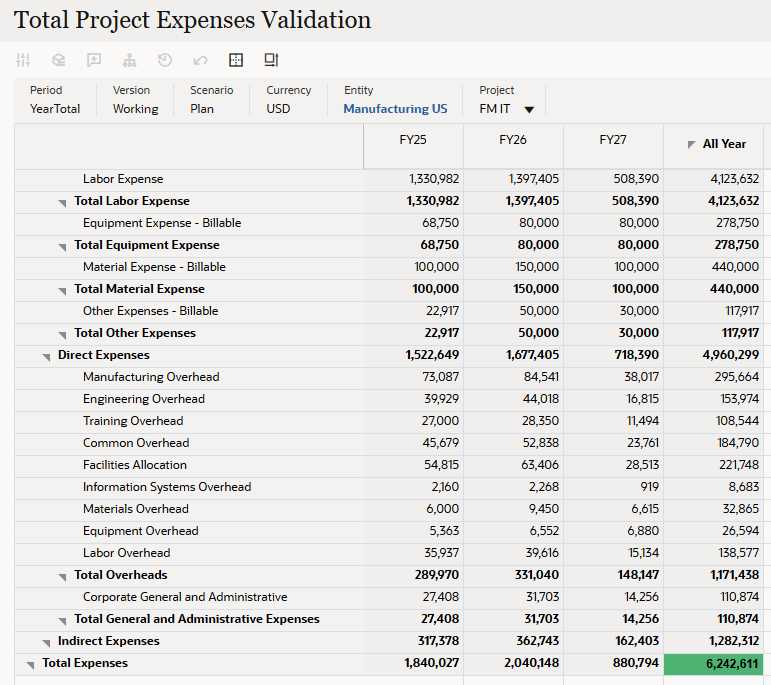
- Envie o orçamento para o Projeto FM IT. Na grade, clique com o botão direito do mouse e selecione Enviar para Aprovação.
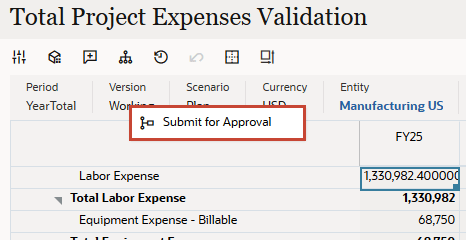
- Em Gerenciar Aprovações, clique em Manufacturing US: FM IT.
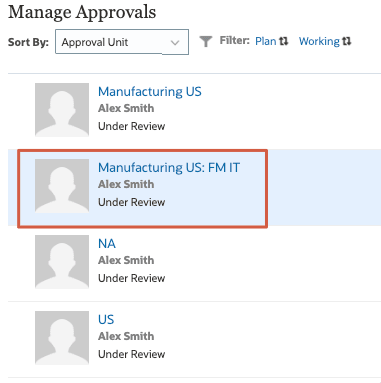
- Em Alterar Status: Manufacturing US: FM IT, selecione ou informe o seguinte e clique em Alterar Status:
- Ação: Promover
- Nota: >US$ 2 milhões
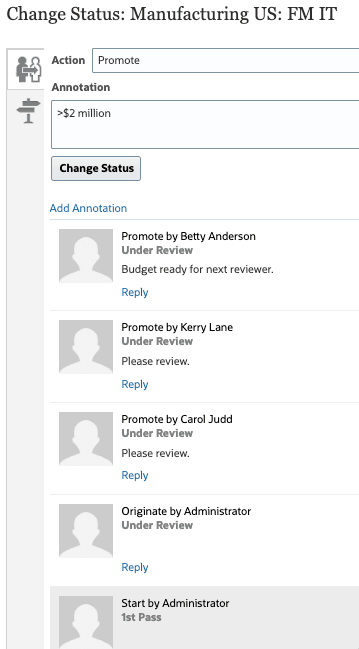
- No canto superior direito, clique em Atualizar.
- Revise o estado atualizado da unidade de aprovação e clique em Concluído.
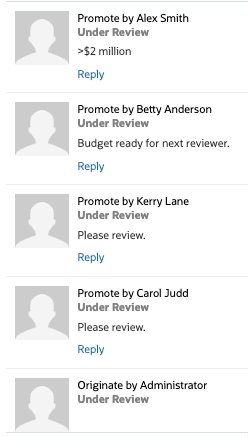
A unidade de aprovação é agora atribuída a Anita Kennedy.
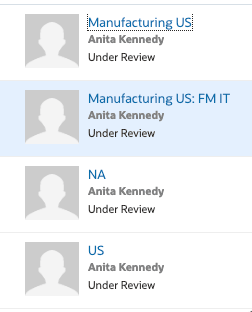
Anita Kennedy
- Faça logout do Planning e faça log-in como proprietário da unidade de aprovação Manufacturing US: FM IT. Neste exemplo, Anita Kennedy está logado.
- Na home page, clique em Projetos e em Análise.
- Nas guias verticais à esquerda, clique em
 (Análise e Aprovação do Projeto).
(Análise e Aprovação do Projeto). - Na grade do formulário de dados, certifique-se de que o PDV seja como mostrado e localize o Total de Despesas para Todo o Ano (última linha) e verifique se o plano de fundo da célula é exibido em verde.
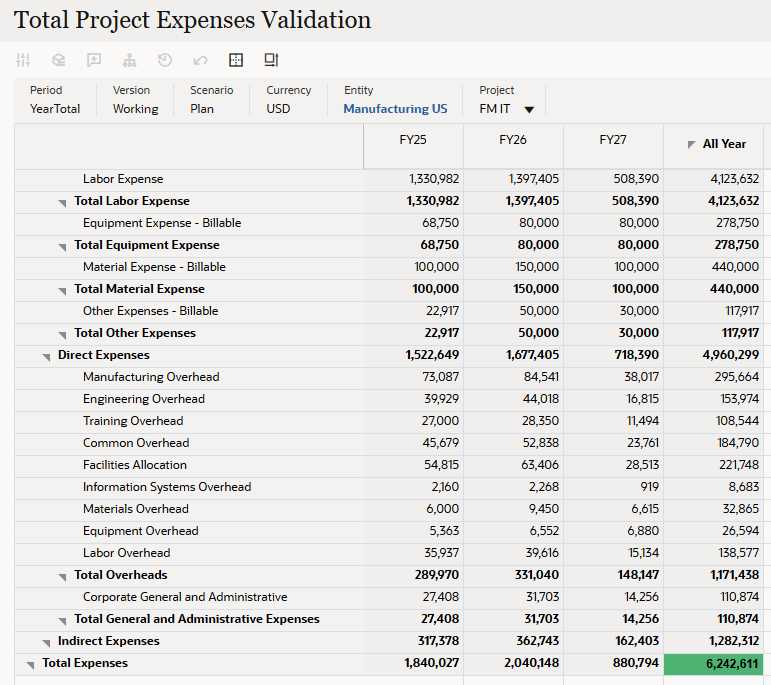
- Envie o orçamento para o Projeto FM IT. Na grade, clique com o botão direito do mouse e selecione Enviar para Aprovação.
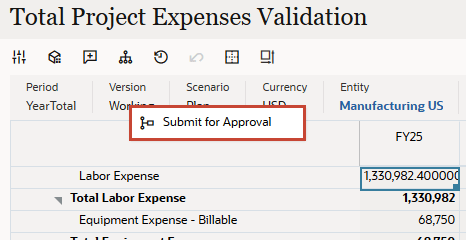
- Em Gerenciar Aprovações, clique em Manufacturing US: FM IT.
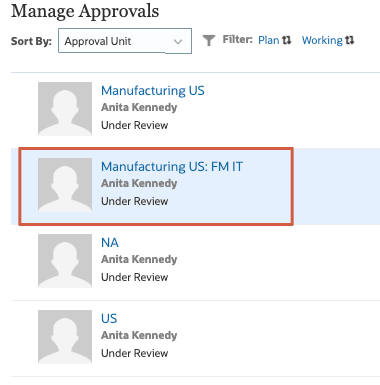
- Em Alterar Status: Manufacturing US: FM IT, selecione ou informe o seguinte e clique em Alterar Status:
- Ação: Promover
- Anotação: Despesas Totais em 6,242,611USD aprovadas e prontas para aprovação final.
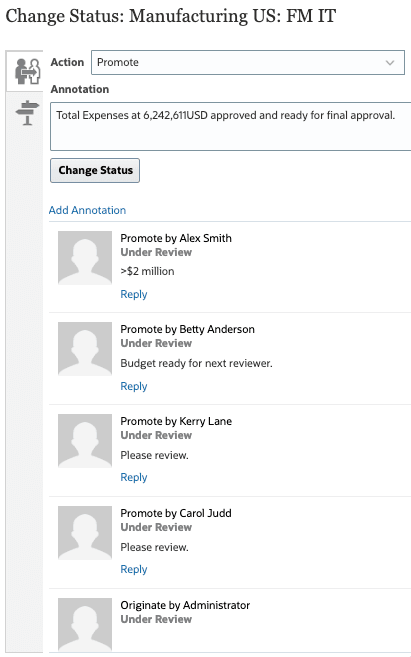
- No canto superior direito, clique em Atualizar.
- Revise o estado atualizado da unidade de aprovação e clique em Concluído.
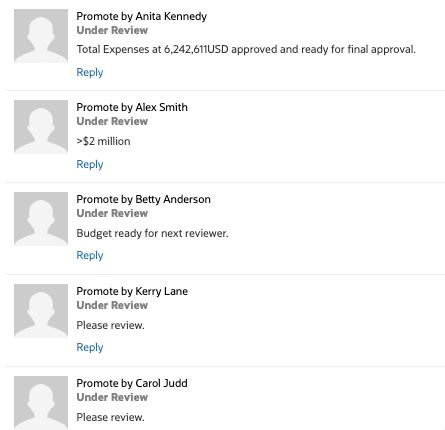
A unidade de aprovação agora está atribuída a George Foster.
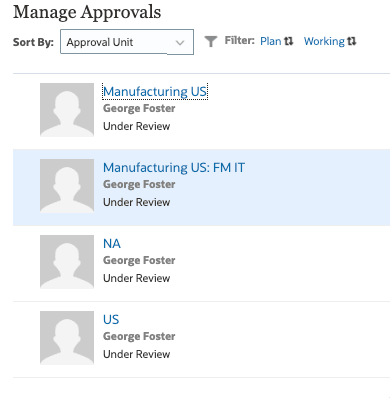
Como o total de despesas do projeto é inferior a US$ 10 milhões, o caminho promocional não exige que o orçamento seja revisado e aprovado por Casey Brown e é promovido diretamente a George Foster.
George Foster
- Faça logout do Planning e faça log-in como proprietário da unidade de aprovação Manufacturing US: FM IT. Neste exemplo, George Foster está conectado.
- Na home page, clique em Projetos e em Análise.
- Nas guias verticais à esquerda, clique em
 (Análise e Aprovação do Projeto).
(Análise e Aprovação do Projeto). - Na grade do formulário de dados, certifique-se de que o PDV seja como mostrado e localize o Total de Despesas para Todo o Ano (última linha) e verifique se o plano de fundo da célula é exibido em verde.
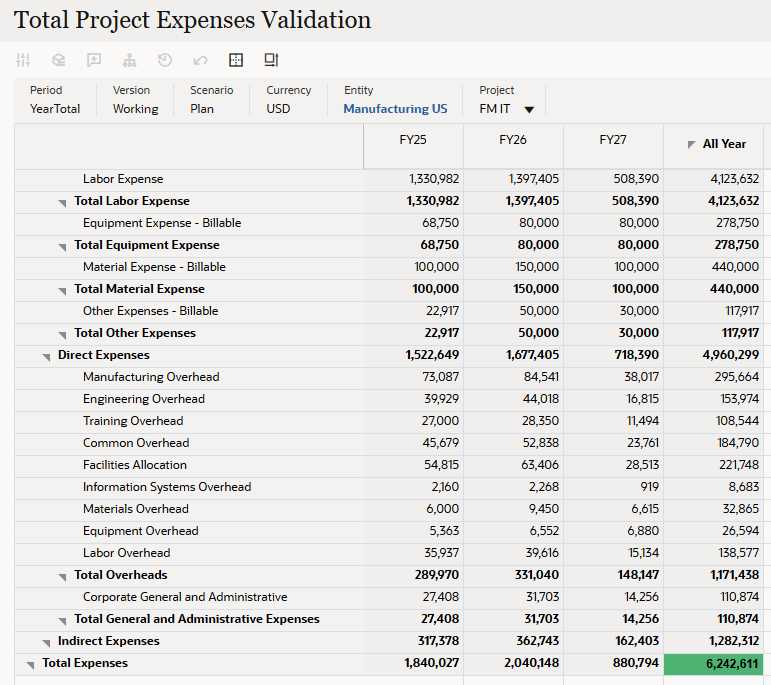
- Envie o orçamento para o Projeto FM IT. Na grade, clique com o botão direito do mouse e selecione Enviar para Aprovação.
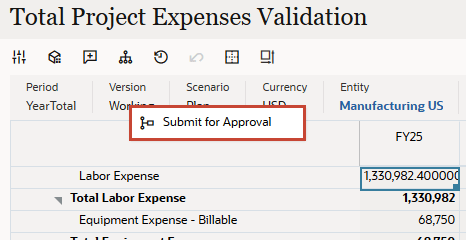
- Em Gerenciar Aprovações, clique em Manufacturing US: FM IT.
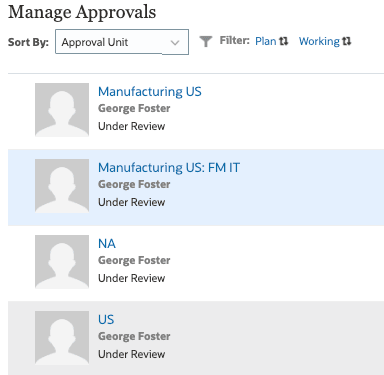
- Em Alterar Status: Manufacturing US: FM IT, selecione ou informe o seguinte e clique em Alterar Status:
- Ação: Aprovar
- Nota: Orçamento aprovado.
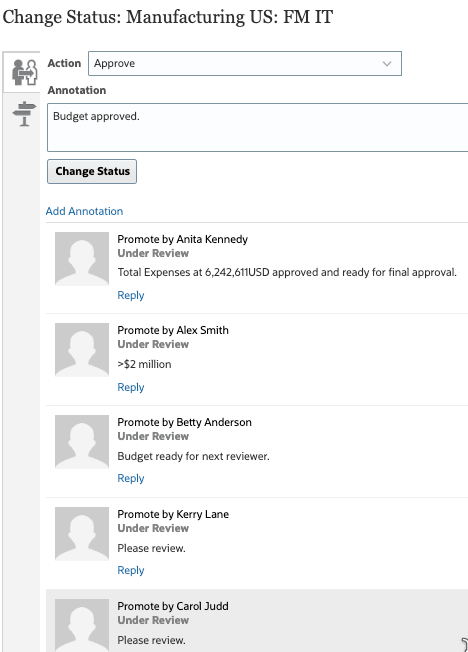
- No canto superior direito, clique em Atualizar.
- Revise o estado atualizado da unidade de aprovação e clique em Concluído.
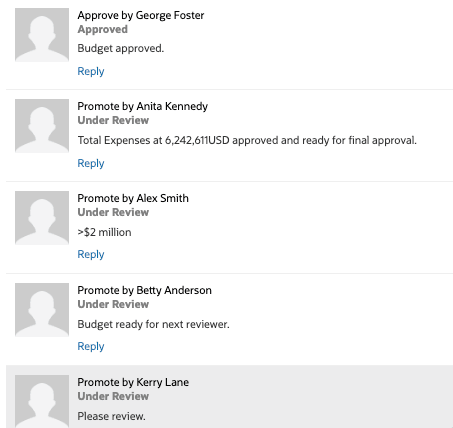
O processo de revisão desta unidade de aprovação foi concluído.
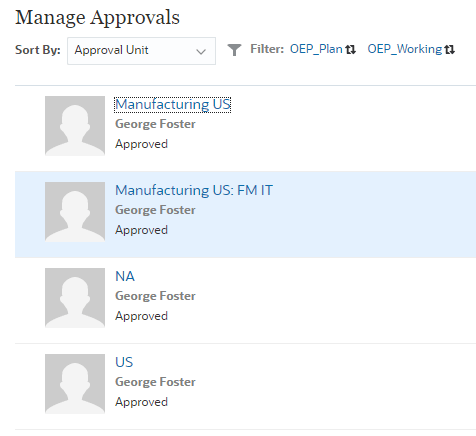
Links Relacionados
Mais Recursos de Aprendizagem
Explore outros laboratórios em docs.oracle.com/learn ou acesse mais conteúdo de aprendizado gratuito no canal do Oracle Learning YouTube. Além disso, acesse a Oracle University para ver os recursos de treinamento disponíveis.
Para obter a documentação do produto, visite o Oracle Help Center.
Configurando Aprovações no Planning
G42695-01
Setembro de 2025